
華碩個人電腦
使用手冊
D820MT(BM2CE)
D620MT(BM2CF)
BM3CE(MD790)
BM3CF(MD580)
D820SF(BP1CE/SD790)
D620SF(BP1CF/SD580)
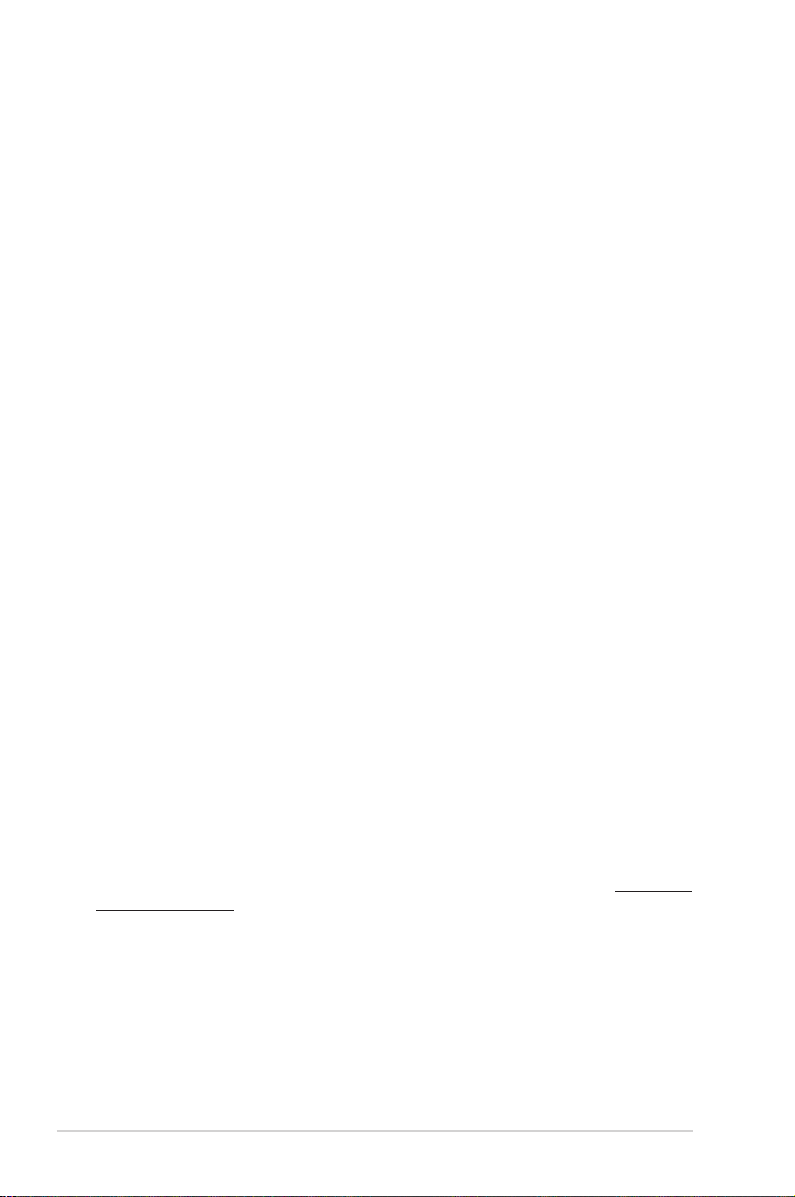
T11507
第二版
2016 年 4 月
版權說明
©ASUSTeK Computer Inc. All rights reserved. 華碩電腦股份有限公司保留所有權利
本使用手冊包括但不限於其所包含的所有資訊皆受到著作權法之保護,未經華碩電腦
股份有限公司(以下簡稱「華碩」)許可,不得任意地仿製、拷貝、謄抄、轉譯或為
其他利用。
免責聲明
本使用手冊是以「現況」及「以目前明示的條件下」的狀態提供給您。在法律允許的
範圍內,華碩就本使用手冊,不提供任何明示或默示的擔保及保證,包括但不限於商
業適銷性、特定目的之適用性、未侵害任何他人權利及任何得使用本使用手冊或無法
使用本使用手冊的保證,且華碩對因使用本使用手冊而獲得的結果或透過本使用手冊
所獲得任何資訊之準確性或可靠性不提供擔保。
台端應自行承擔使用本使用手冊的所有風險。 台端明確了解並同意,華碩、華碩之
授權人及其各該主管、董事、員工、代理人或關係企業皆無須為您因本使用手冊、或
因使用本使用手冊、或因不可歸責於華碩的原因而無法使用本使用手冊或其任何部份
而可能產生的衍生、附隨、直接、間接、特別、懲罰或任何其他損失(包括但不限於
利益損失、業務中斷、資料遺失或其他金錢損失)負責,不論華碩是否被告知發生上
開損失之可能性。
由於部份國家或地區可能不允許責任的全部免除或對前述損失的責任限制,所以前述
限制或排除條款可能對您不適用。
台端知悉華碩有權隨時修改本使用手冊。本產品規格或驅動程式一經改變,本使用手
冊將會隨之更新。本使用手冊更新的詳細說明請您造訪華碩的客戶服務網 http://www.
asus.com/tw/support/,或是直接與華碩資訊產品技術支援專線 0800-093-456 聯絡。
於本使用手冊中提及之第三人產品名稱或內容,其所有權及智慧財產權皆為各別產品
或內容所有人所有且受現行智慧財產權相關法令及國際條約之保護。
當下列兩種情況發生時,本產品將不再受到華碩之保固及服務:
(1) 本產品曾經過非華碩授權之維修、規格更改、零件替換或其他未經過華碩授權
的行為。
(2)本產品序號模糊不清或喪失。
2
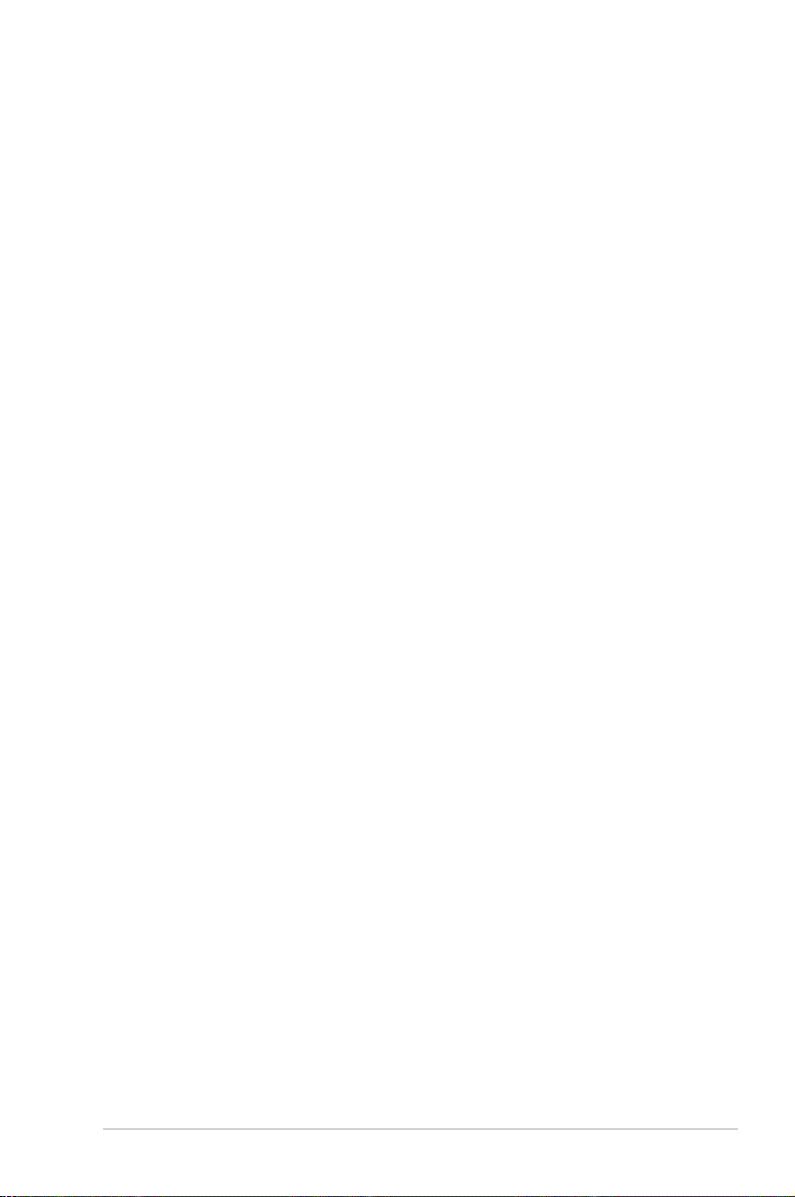
目錄內容
注意事項 .............................................................................................. 5
安全性須知 .......................................................................................... 8
提示符號 .............................................................................................. 9
哪裡可以找到更多的產品資訊 .............................................................9
產品包裝內容 .................................................................................... 10
第一章:系統導覽
歡迎 ............................................................................................... 11
了解您的個人電腦 ............................................................................. 11
安裝您的個人電腦 ............................................................................. 24
連接多個外部顯示螢幕 ...................................................................... 27
開啟您的電腦 .................................................................................... 29
第二章:裝置連接
連接 USB 儲存裝置 ............................................................................ 31
連接麥克風與喇叭 ............................................................................. 33
更改為外部音效輸出 ......................................................................... 37
第三章:使用您的電腦
使用電腦時的適當姿勢 ...................................................................... 38
使用讀卡機 ........................................................................................ 39
使用光碟機(選配) ......................................................................... 40
使用 BIOS 設定 USB 連接埠 ............................................................... 48
使用 BIOS 調整硬碟安全性設定 ......................................................... 49
第四章:網路連線
有線連線 ............................................................................................ 50
第五章:使用 ASUS Business Manager
華碩商務管理(ASUS Business Manager) .......................................... 54
第六章:疑難解決
華碩桌上型電腦常見問題疑難排除快速指南 ..................................... 68
3
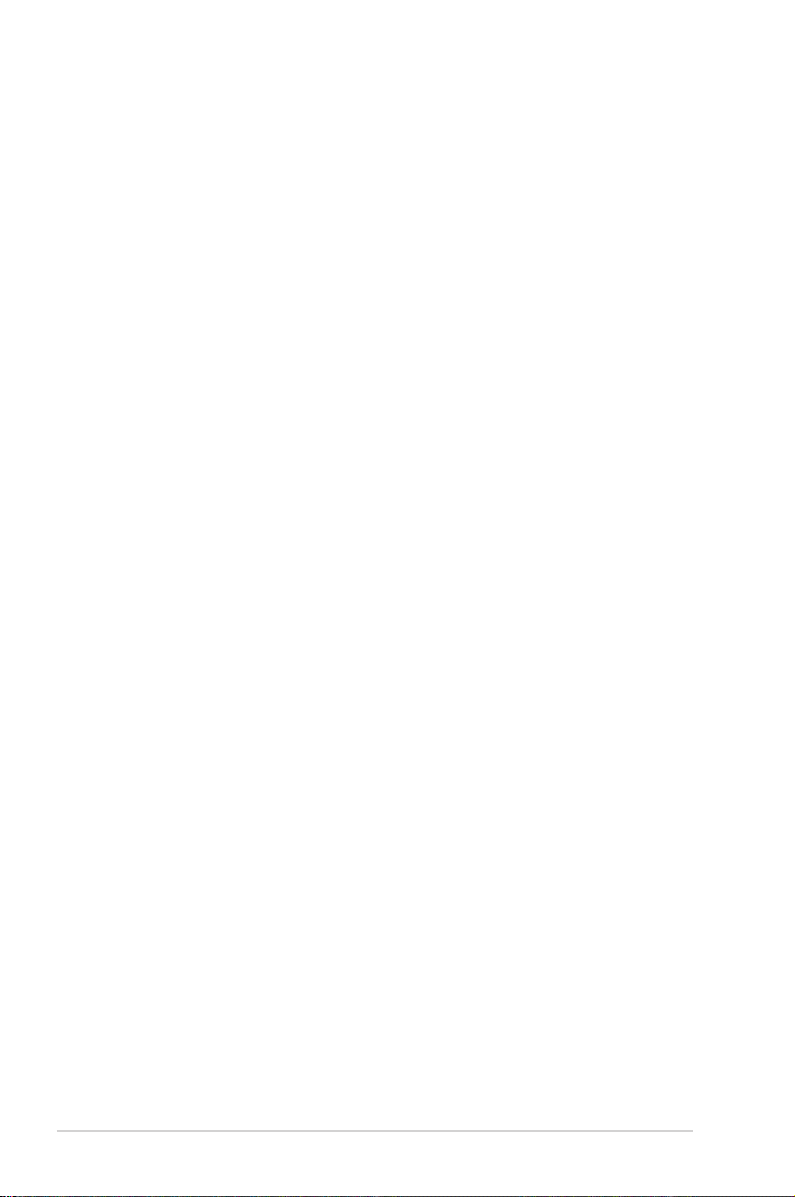
目錄內容
附錄
®
第一章:使用 Windows
第一次啟動 ........................................................................................ 72
使用 Windows® 7 桌面 ....................................................................... 73
管理檔案與資料夾 ............................................................................. 75
還原您的系統 .................................................................................... 77
保護您的電腦 .................................................................................... 78
進入 Windows® 說明及支援 ................................................................ 79
第二章:其他 Windows® 7 功能
連接 USB 儲存裝置 ............................................................................ 80
螢幕解析度設定 ................................................................................. 81
設定網路連線 .................................................................................... 81
無線連線 ............................................................................................ 84
復原您的系統(僅限預裝 Windows 作業系統的機器) ...................... 85
第三章:使用 Windows® 10作業系統
第一次開始使用 ................................................................................. 90
使用 Windows® 介面........................................................................... 91
功能組合鍵 ........................................................................................ 95
7 作業系統
4
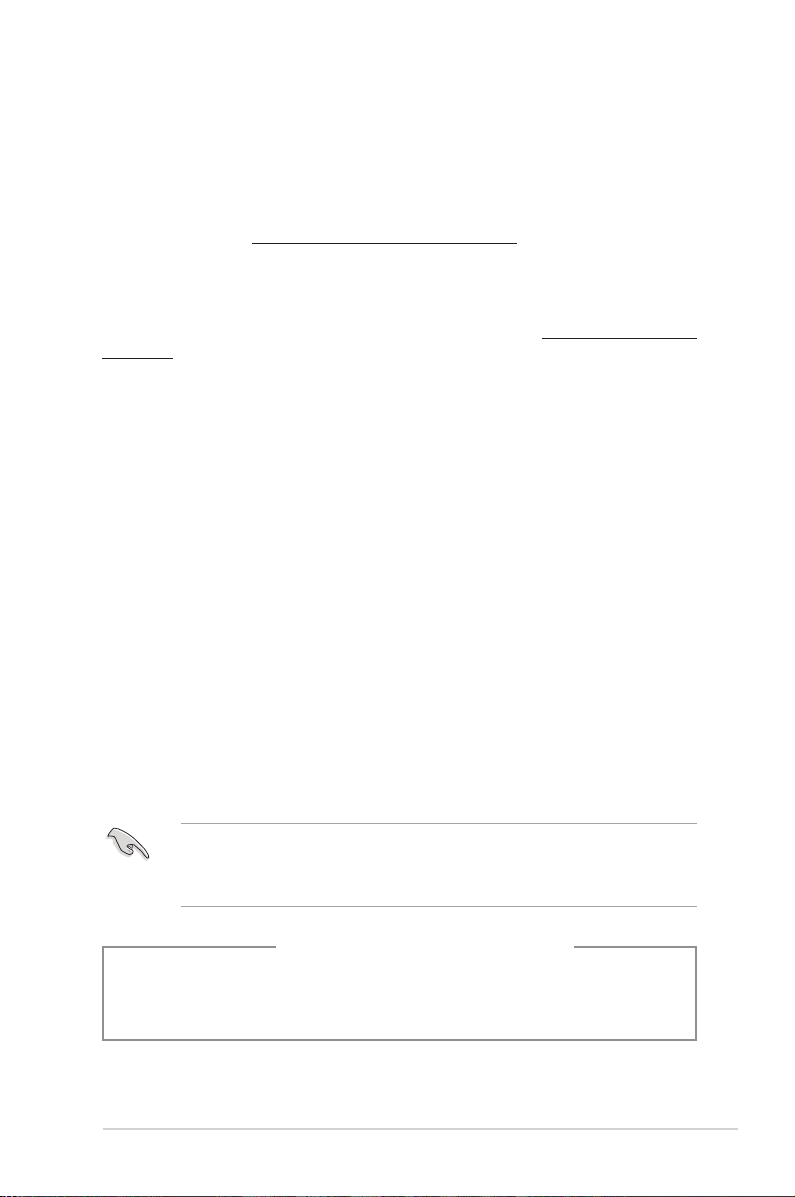
注意事項
ASUS Recycling/Takeback Services
ASUS recycling and takeback programs come from our commitment to the highest standards
for protecting our environment. We believe in providing solutions for you to be able to
responsibly recycle our products, batteries, other components, as well as the packaging
materials. Please go to http://csr.asus.com/english/Takeback.htm for the detailed recycling
information in different regions.
REACH
谨遵守 REACH(Registration,Evaluation,Authorisation,and Restriction of Chemicals)管理規範,
我們會將產品中的化學物質公告在華碩 REACH 網站,詳細請參考 http://csr.asus.com/english/
REACH.htm
Federal Communications Commission Statement
This device complies with Part 15 of the FCC Rules. Operation is subject to the following two
conditions:
• Thisdevicemaynotcauseharmfulinterference;and
• Thisdevicemustacceptanyinterferencereceivedincludinginterferencethatmaycause
undesired operation.
This equipment has been tested and found to comply with the limits for a Class B digital
device, pursuant to Part 15 of the FCC Rules. These limits are designed to provide
reasonable protection against harmful interference in a residential installation. This
equipment generates, uses and can radiate radio frequency energy and, if not installed
and used in accordance with manufacturer’s instructions, may cause harmful interference
to radio communications. However, there is no guarantee that interference will not occur
in a particular installation. If this equipment does cause harmful interference to radio or
television reception, which can be determined by turning the equipment off and on, the user
is encouraged to try to correct the interference by one or more of the following measures:
• Reorientorrelocatethereceivingantenna.
• Increasetheseparationbetweentheequipmentandreceiver.
• Connecttheequipmenttoanoutletonacircuitdifferentfromthattowhichthereceiveris
connected.
• Consultthedealeroranexperiencedradio/TVtechnicianforhelp.
The use of shielded cables for connection of the monitor to the graphics card is required
toassurecompliancewithFCCregulations.Changesormodicationstothisunitnot
expresslyapprovedbythepartyresponsibleforcompliancecouldvoidtheuser’sauthority
to operate this equipment.
鋰電池安全警告
RTC(Real-Time Clock 即時時鐘)電池如果更換不正確,會有爆炸的危險,請
依照製造商說明書使用相同或同款式電池,並請依照製造商指示處理用過的電
池。
5
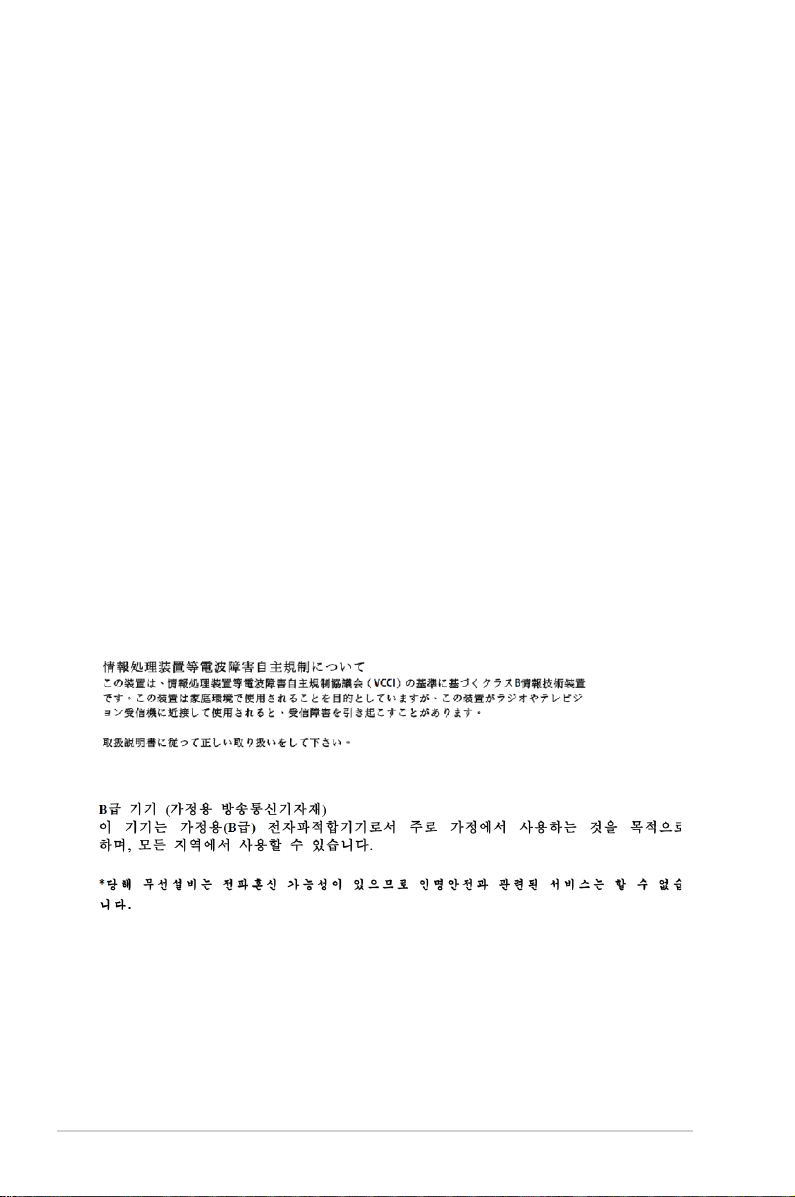
IC: Canadian Compliance Statement
ComplieswiththeCanadianICES-003ClassBspecications.ThisdevicecomplieswithRSS
210 of Industry Canada. This Class B device meets all the requirements of the Canadian
interference-causing equipment regulations.
ThisdevicecomplieswithIndustryCanadalicenseexemptRSSstandard(s).Operationis
subjecttothefollowingtwoconditions:(1)thisdevicemaynotcauseinterference,and(2)
this device must accept any interference, including interference that may cause undesired
operation of the device.
Cut appareil numérique de la Classe B est conforme à la norme NMB-003 du Canada.
CetappareilnumériquedelaClasseBrespectetouteslesexigencesduRèglementsurle
matériel brouilleur du Canada.
CetappareilestconformeauxnormesCNRexemptesdelicenced’IndustrieCanada.Le
fonctionnementestsoumisauxdeuxconditionssuivantes:
(1)cetappareilnedoitpasprovoquerd’interférenceset
(2)cetappareildoitacceptertouteinterférence,ycompriscellessusceptiblesdeprovoquer
un fonctionnement non souhaité de l’appareil.
Canadian Department of Communications Statement
ThisdigitalapparatusdoesnotexceedtheClassBlimitsforradionoiseemissionsfrom
digital apparatus set out in the Radio Interference Regulations of the Canadian Department
of Communications.
This class B digital apparatus complies with Canadian ICES-003.
VCCI: Japan Compliance Statement
VCCI Class B Statement
KC: Korea Warning Statement
NCC 警語
經型 式認證合格之低 功率射頻電 機,非經許可,公司、商號 或使 用者 均不得 擅自變更頻
率,加大功率或變更原設計之特性及功能。
低功率射頻電機之使用不得影響飛航影響安全及干擾合法通信,經發現有干擾現象時,
應立即停用,並改善至無干擾時方得繼續使用。
前項合法通信,指一電信法規定作業之無線電通信低功率射頻電機需忍受合法通信或工
業,科學及醫療用電波輻射性電機裝置之干擾。
6
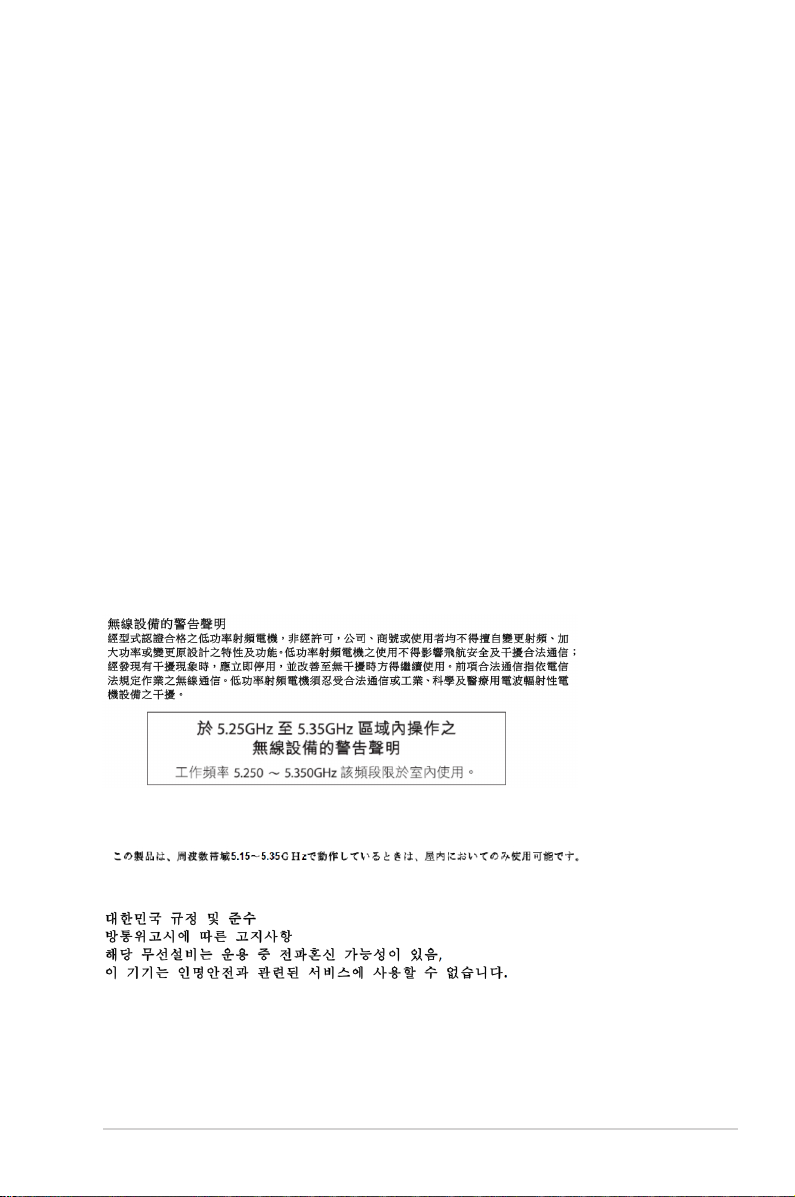
RF Equipment Notices
CE: European Community Compliance Statement
TheequipmentcomplieswiththeRFExposureRequirement1999/519/EC,Council
Recommendationof12July1999onthelimitationofexposureofthegeneralpublicto
electromagneticelds(0–300GHz).ThiswirelessdevicecomplieswiththeR&TTEDirective.
Wireless Radio Use
Thisdeviceisrestrictedtoindoorusewhenoperatinginthe5.15to5.25GHzfrequency
band.
Exposure to Radio Frequency Energy
The radiated output power of the Wi-Fi technology is below the FCC radio frequency
exposurelimits.Nevertheless,itisadvisedtousethewirelessequipmentinsuchamanner
thatthepotentialforhumancontactduringnormaloperationisminimized.
FCC Bluetooth Wireless Compliance
The antenna used with this transmitter must not be colocated or operated in conjunction with
anyotherantennaortransmittersubjecttotheconditionsoftheFCCGrant.
Bluetooth Industry Canada Statement
This Class B device meets all requirements of the Canadian interference-causing equipment
regulations.
CetappareilnumériquedelaClassBrespectetouteslesexigencesduRèglementsurle
matériel brouilleur du Canada.
BSMI: Taiwan Wireless Statement
Japan RF Equipment Statement
KC (RF Equipment)
7
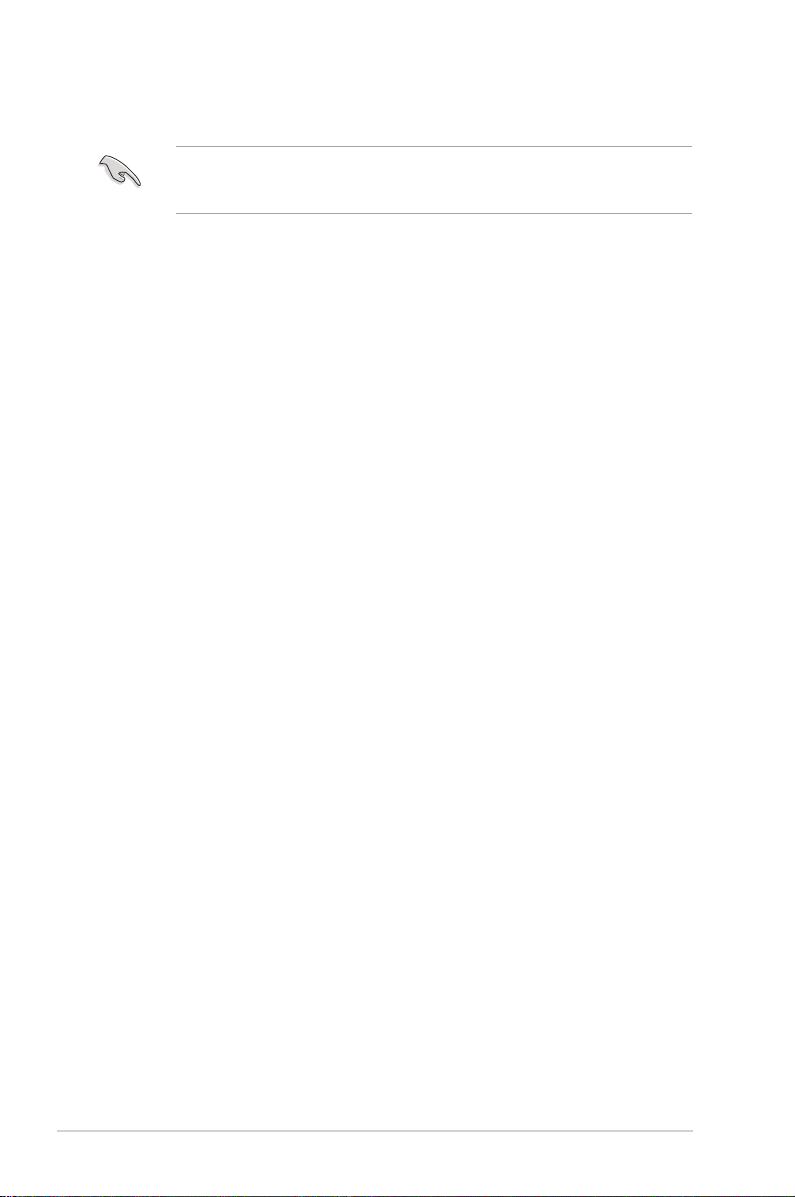
安全性須知
在清潔電腦之前,請先關機並移除電源與所有周邊裝置。您可以使用乾淨柔軟的海
綿或清潔布,沾上少許中性清潔劑與溫水,來擦拭您的個人電腦,接著用乾布擦去
多餘的水跡。
• 請勿將個人電腦放置於不平坦或不穩定的表面。若個人電腦的機殼損毀,請聯絡
維修服務人員。
• 請勿在灰塵飛揚或環境髒亂的場所使用個人電腦。請勿在洩漏的可燃氣體附近操
作個人電腦。
• 請勿在個人電腦上放置其他物品。請勿將任何物品塞入電腦元件內,以避免引起
元件短路或電路損毀。
• 請勿將個人電腦放置於具備強大電磁場的環境中。
• 請保持機器在乾燥的環境下使用,雨水、溼氣、液體等含有礦物質將會腐蝕電子
線路。請勿在雷電天氣下使用數據機。
• 電池安全警告:請勿將電池丟入火中。請勿將電池的正負極短路。請勿自行拆解
電池。
• 請在溫度為 5℃(41℉)至 40℃(104℉)之間的環境中使用本電腦。
• 請勿堵塞個人電腦的通風孔,以避免因散熱不良而導致系統過熱。
• 請勿使用破損的電源線、附件或其他周邊裝置。
• 為了防止電擊風險,在搬動電腦主機之前,請先將電腦電源插頭暫時從電源插座
上拔除。
• 在使用變壓器或電源延長線前,我們推薦您先尋求專業人士的協助。這些裝置有
可能會干擾接地的迴路。
• 請確定電源的電壓設定已調整到本國/本區域所使用的電壓標準值。若您不確定您
所屬區域的供應電壓值,請就近詢問當地的電力公司人員。
• 如果電源已損毀,請不要嘗試自行修復。請將其交給專業技術服務人員或經銷商
來處理。
8

提示符號
為了能夠確保您正確地完成電腦設定,請務必注意下面這些會在本手冊中出現的標示
符號所代表的特殊含意。
警告:提醒您在進行某一項工作時要注意您本身的安全。
小心: 提醒您在進行某一項工作時要注意勿傷害到電腦元件。
重要: 此符號表示您必須要遵照手冊所描述之方式完成一項或多項軟硬體
注意:提供有助於完成某項工作的訣竅和其他額外的資訊。
的安裝或設定。
哪裡可以找到更多的產品資訊
您可以透過下面所提供的兩個管道來獲得您所使用的華碩產品資訊以及軟硬體的更新
資訊等。
1. 華碩網站
您可以到 http://www.asus.com/tw 華碩網站取得所有關於華碩軟硬體產品的各項資
訊。
2. 華碩本地技術支援
您可以到 http://www.asus.com/tw/support/contact 華碩網站取得您所在地區的技術
支援工程師的聯絡資訊。
標示有 ENERGY STAR 標誌的 ASUS 產品,均符合美國環保署
所制訂的 ENERGY STAR 規範,而且產品電源管理功能都已經
啟用。在靜置 10 分鐘後螢幕會自動進入睡眠模式;30分鐘後
電腦會進入睡眠模式。使用者可藉由按任何鍵將電腦由睡眠模
式中喚醒。有關電源管理功能及其潛在效益的詳細資訊,可參
考 http://www.energy.gov/powermanagement。
美國環保署所制訂的 ENERGY STAR 規範,旨在推廣能源效益
省高達 30% 的電力以及電費,同時減少溫室氣體排放。能源之星的相關資訊,可參考
http://www.energystar.gov。
使用者也可以在長時間不用電腦時關閉電源及拔掉插頭,以減少電力消耗。
說明:ENERGY STAR 不支援採用 FreeDOS 與 Linux 架構系統的產品。
*
產品以減少空氣污染。藉由 ENERGY STAR,使用者每年可節
9
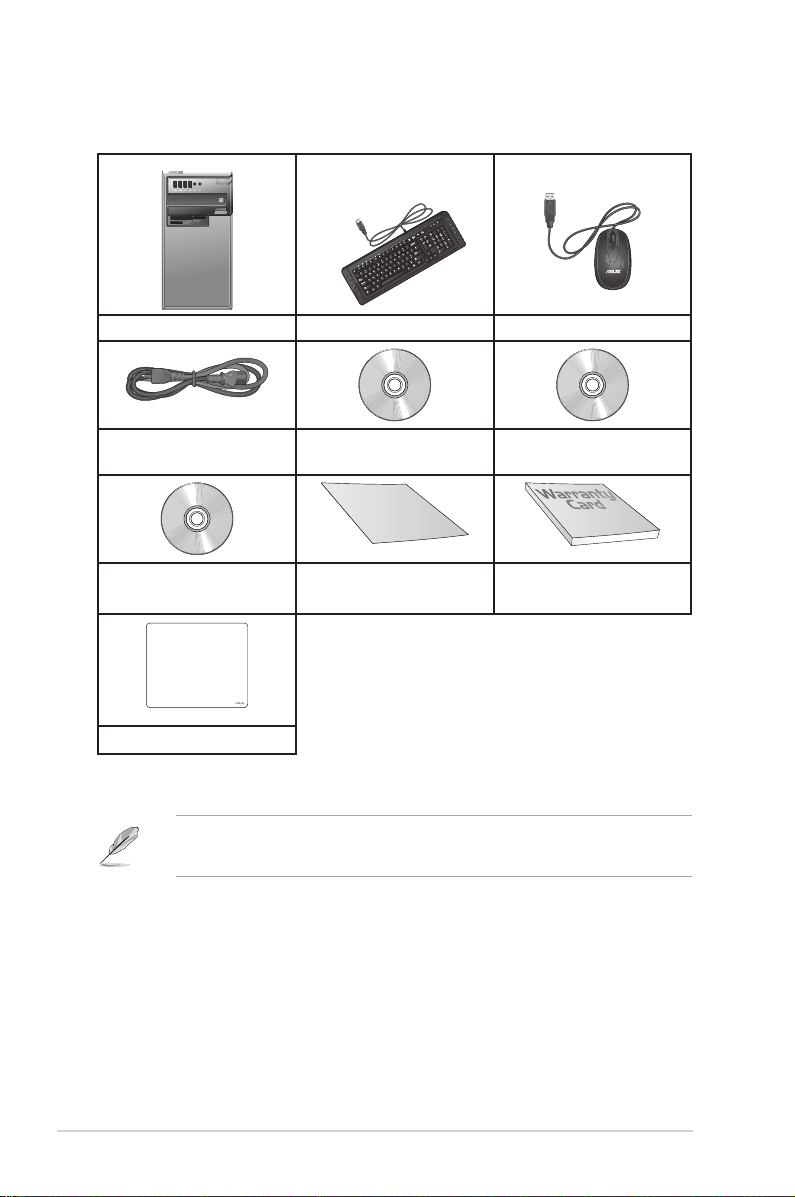
產品包裝內容
華碩個人電腦 鍵盤 x1 滑鼠 x1
電源線 x1 驅動程式與公用程式 DVD
光碟 x1
Installation Guide
Nero 燒錄軟體光碟 x1
安裝指南 x1 華碩保固服務卡 x1
(選配)
華碩滑鼠墊 (選配) x1
• 若包裝內容有所損壞或缺失的情形,請速與經銷商聯絡。
• 上述圖中所示物品僅供參考。實際產品規格及外觀依不同型號而定。
復原光碟 x1(選配)
10
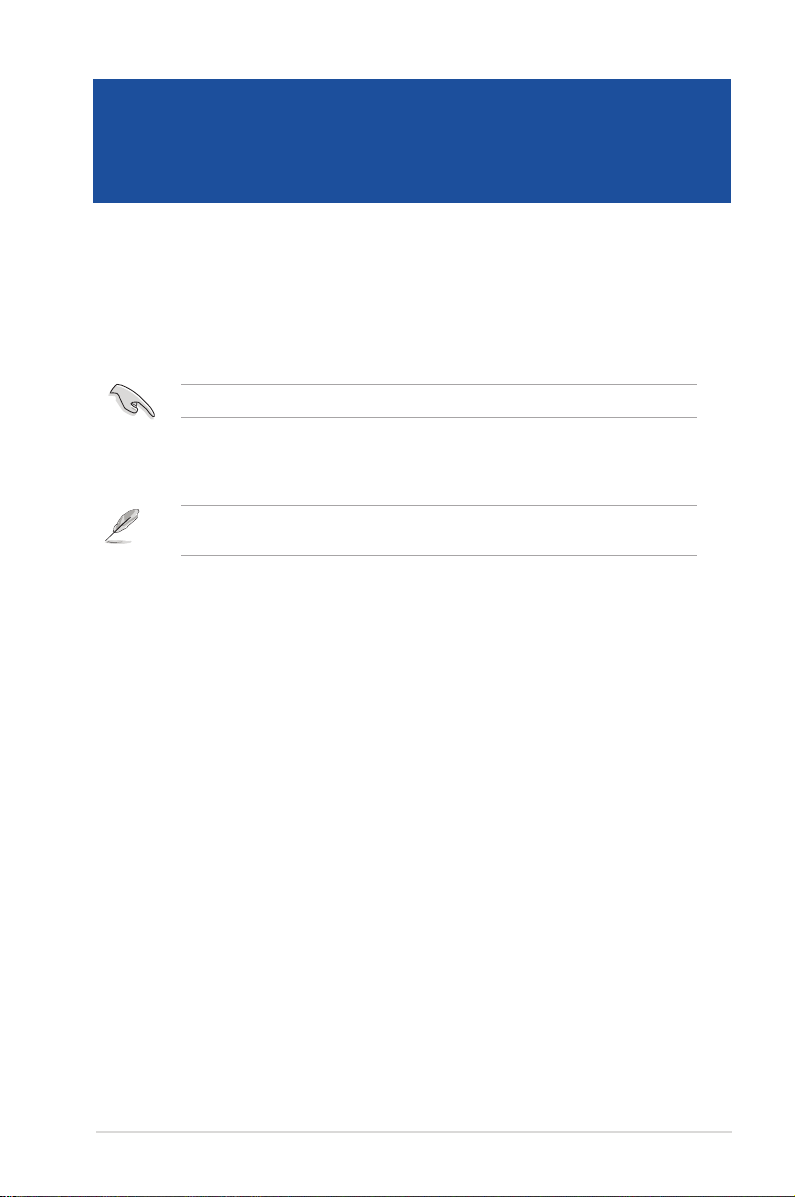
第一章
系統導覽
歡迎
感謝您購買華碩個人電腦。
華碩個人電腦擁有一流的效能,超凡的可靠性與以使用者為中心的公用程式,並安裝
在華碩特別設計的機殼中。
請在安裝您的機殼前先參閱您的華碩保固服務卡。
了解您的個人電腦
本手冊中的機殼圖片描述僅供參考。各連接埠及其位置,與外殼顏色均依不同機型
而變。
華碩個人電腦
11
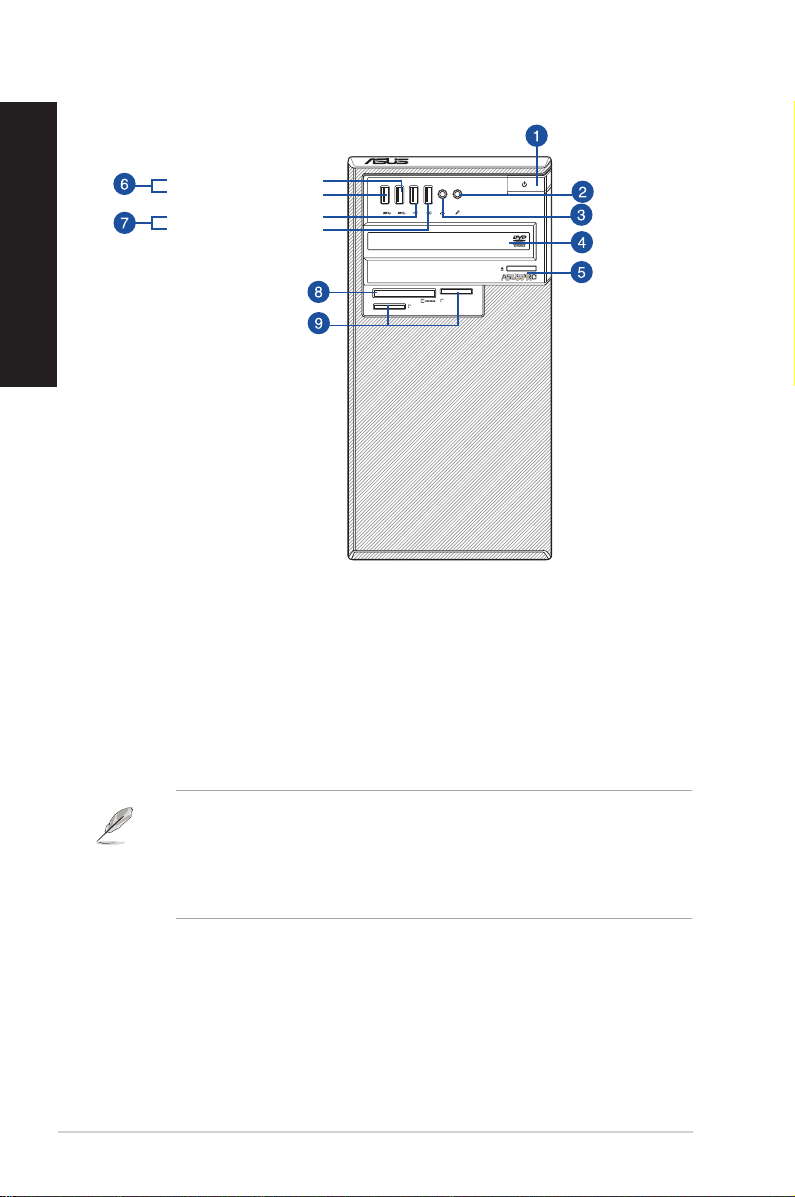
D820MT(BM2CE) / D620MT(BM2CF) 前面板
繁體中文
1. 電源按鈕:按下此按鈕啟動您的電腦。
2. 麥克風連接埠(粉紅色):此連接埠可連接麥克風。
3. 耳機連接埠 (草綠色):此連接埠可連接耳機或外部喇叭。
4. 光碟機槽蓋(選配):您可以在此槽蓋中安裝一個光碟機。
5. 光碟機退出按鈕:按此按鈕退出光碟。
6. USB 3.0 連接埠:可連接 USB 3.0 裝置等,如滑鼠、印表機、掃瞄器、相
前面板 USB 3.0 連接埠 1
前面板 USB 3.0 連接埠 2
前面板 USB 2.0 連接埠 1
前面板 USB 2.0 連接埠 2
機、PDA 等。
SM.SD.MS-PRO
SM.SD.MS-PRO
• 請勿在安裝 Windows® 作業系統時將鍵盤 /滑鼠連接至任何 USB 3.0 連接埠。
• 由於 USB 3.0 控制器限制,USB 3.0 裝置只能在 Windows® 作業系統環境下使用
並且需要先安裝 USB 3.0 驅動程式。
• USB 3.0 裝置只能用作資料儲存。
• 推薦您將 USB 3.0 裝置連接至 USB 3.0 連接埠以提供更快更佳效能。
7. USB 2.0 連接埠:可連接 USB 2.0 裝置等,如滑鼠、印表機、掃瞄器、相
機、PDA 等。
8. 擴充卡插槽 (選配):可在此插槽中插入一個擴充卡。
9. Memory Stick™ (MS) / Memory Stick Pro™ (MS Pro) / Secure Digital™ (SD) 卡槽 (選
配):將所支援的記憶卡插入此槽。
12
第一章:系統導覽
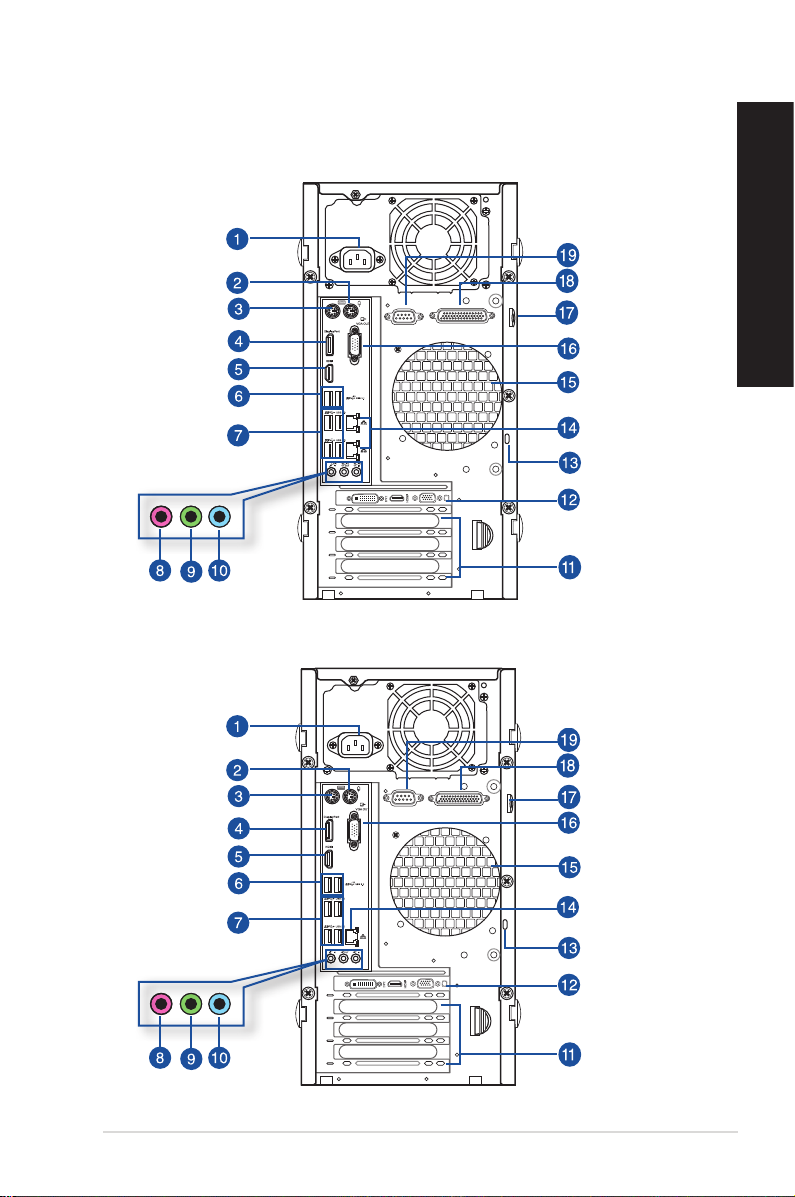
D820MT(BM2CE) / D620MT(BM2CF) 後面板
D820MT(BM2CE)
D620MT(BM2CF)
繁體中文
華碩個人電腦
13
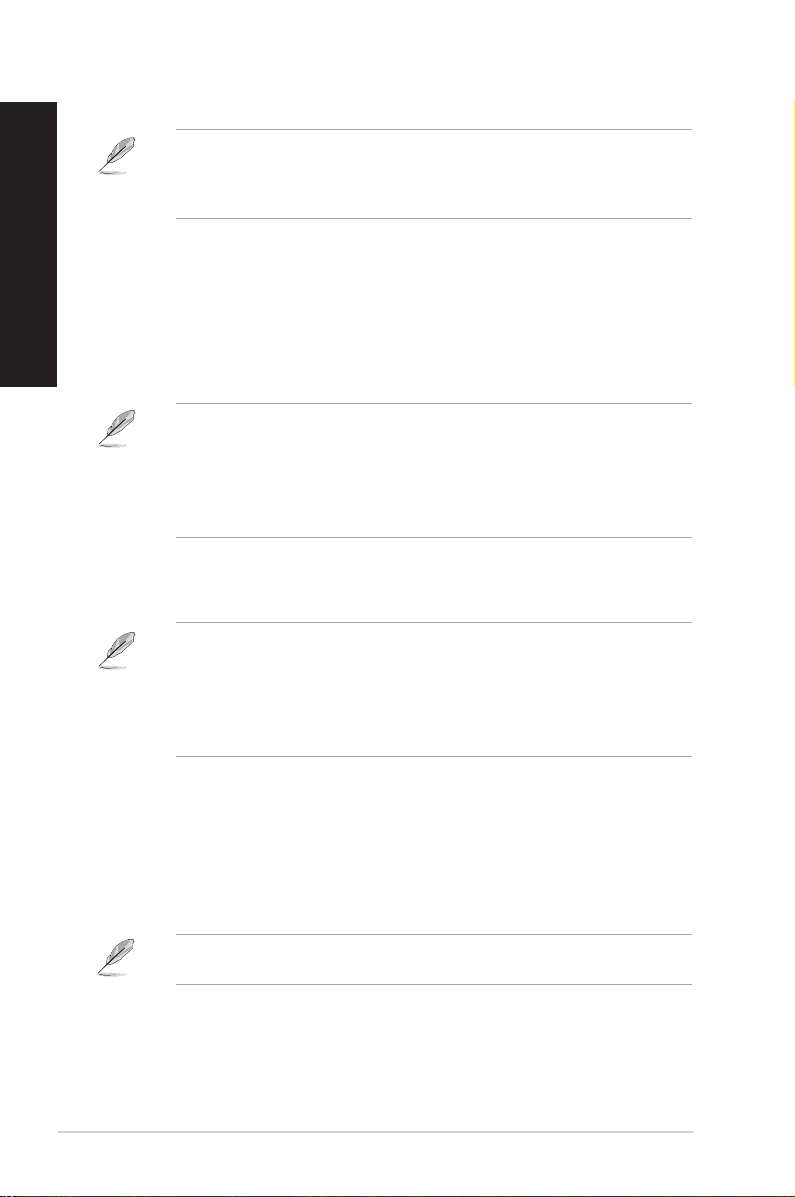
1. 電源插槽:將電源線連接至此插槽。
繁體中文
2. PS/2 滑鼠連接埠(綠色):可連接 PS/2 滑鼠。
3. PS/2 鍵盤連接埠(紫色):可連接 PS/2 鍵盤。
4. DisplayPort 連接埠:連接 DisplayPort 相容裝置 。
5. HDMI 連接埠:連接 HDMI 相容裝置,
6. USB 3.1 連接埠:可連接 USB 3.1 裝置等,如滑鼠、印表機、掃描器、相
7. USB 3.0 連接埠:可連接 USB 3.0 裝置等,如滑鼠、印表機、掃描器、相
額定輸入: 115/230Vac, 50-60Hz, 6/3A(北美地區)
115/230Vac, 50-60Hz, 6/3A (台灣地區)
230Vac, 50Hz, 3A (歐洲地區)
機、PDA 等。
• 請勿在安裝 Windows® 作業系統時將鍵盤 / 滑鼠連接至任何 USB 3.1 連接埠。
• 由於 USB 3.1 控制器限制,USB 3.1 裝置只能在 Windows® 作業系統環境下使用
並且需要先安裝 USB 3.1 驅動程式。
• USB 3.1 裝置只能用作資料儲存。
• 建議您將 USB 3.1 裝置連接至 USB 3.1 連接埠以提供更快更佳效能。
機、PDA 等。
• 請勿在安裝 Windows® 作業系統時將鍵盤 / 滑鼠連接至任何 USB 3.0 連接埠。
• 由於 USB 3.0 控制器限制,USB 3.0 裝置只能在 Windows® 作業系統環境下使用
並且需要先安裝 USB 3.0 驅動程式。
• USB 3.0 裝置只能用作資料儲存。
• 建議您將 USB 3.0 裝置連接至 USB 3.0 連接埠以提供更快更佳效能。
8. 麥克風連接埠(粉紅色):此連接埠可連接麥克風。
9. 音效輸出接頭(草綠色):您可以連接耳機或喇叭等的音效接收裝置。在 4.1
聲道、5.1 聲道、7.1 聲道的喇叭設定模式時,本接頭是作為連接前置主聲道喇
叭之用。
10. 音效輸入接頭(淺藍色):您可以將磁帶、CD、DVD 播放器等的音效輸出端連
接到此音效輸入接頭。
在 2.1、4.1、5.1、7.1 聲道音效設定上,音效輸出、音效輸入與麥克風連接埠的功
能會隨著聲道音效設定的改變而改變,如下表所示。
14
第一章:系統導覽
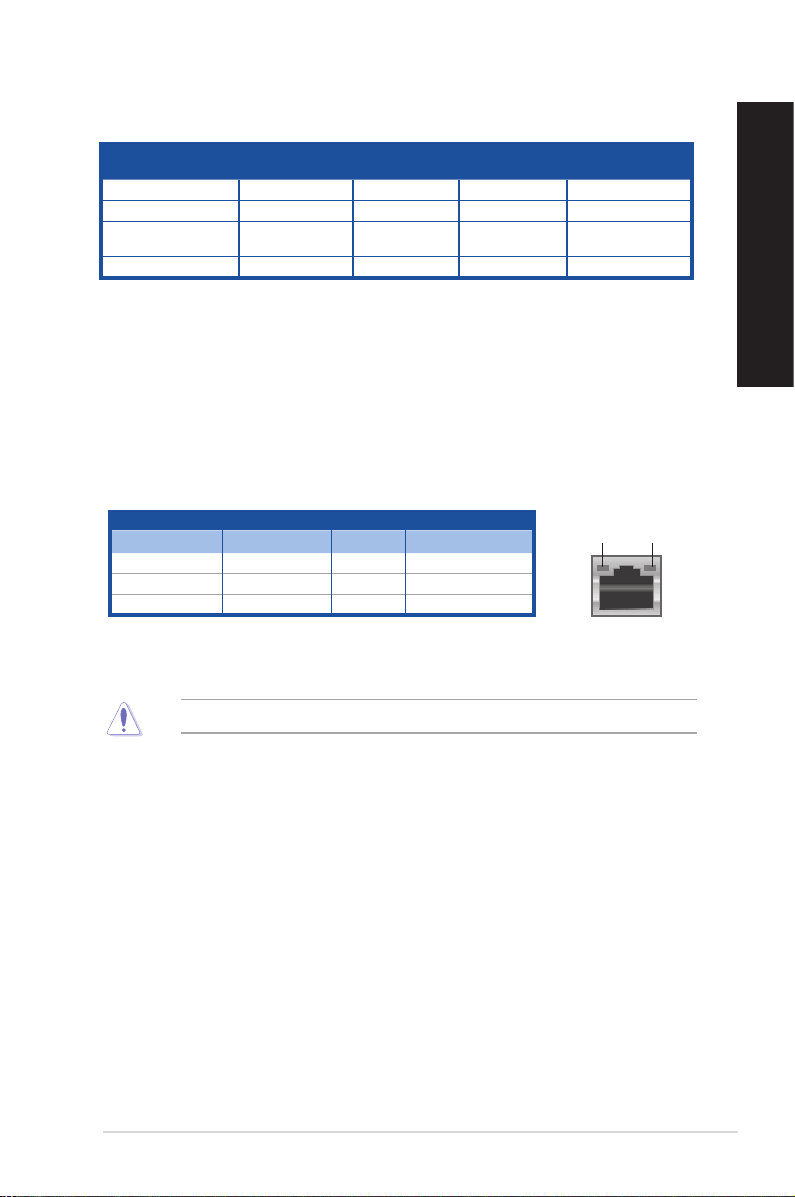
2.1、4.1、5.1 或 7.1 聲道音效設定
連接埠
淺藍色(後面板) 聲音輸入端 後置喇叭輸出 後置喇叭輸出 後置喇叭輸出
草綠色(後面板) 聲音輸出端 前置喇叭輸出 前置喇叭輸出 前置喇叭輸出
粉紅色(後面板) 麥克風輸入端 麥克風輸入端
草綠色(前面板)
耳機 / 2.1聲道喇
叭輸出
- - -
4.1 聲道
喇叭輸出
5.1 聲道
喇叭輸出
中央/重低音
喇叭輸出
7.1 聲道喇叭輸出
中央/重低音喇
叭輸出
側邊喇叭輸出
11. 擴充卡插槽托架:安裝擴充卡時移除擴充卡插槽托架。
12. 華碩顯示卡(選配):在此選配的華碩顯示卡上的顯示輸出埠依型號而定。
13. Kensington® 鎖槽:Kensington® 鎖槽可讓您用 Kensington® 相容的電腦安全線鎖住
電腦,以防被盜。
14. RJ-45 網路連接埠:透過網路中心連接到一個區域網路(LAN)。
*
D820MT (BM2CE) 有兩個網路連接埠,D620MT (BM2CF) 有一個網路連接埠。
網路指示燈說明
Activity/Link 指示燈 速度指示燈
狀態 描述 狀態 描述
關閉 沒有連線 關閉 連線速度 10Mbps
橘色 已連線 橘色 連線速度 100Mbps
閃爍 資料傳送中 綠色 連線速度 1Gbp
s
ACT/LINK
指示燈
速度
指示燈
15. 通風孔:進行空氣流通。
請勿堵住通風孔。經常為您的電腦通風。
繁體中文
16. VGA 連接埠:可連接 VGA 相容裝置,如 VGA 顯示螢幕。
17. Padlock 鎖環:此 Padlock 鎖環可讓您用一個標準 Padlock 鎖鎖住電腦,以防被
盜。
18. 並列埠(選配):此 25-pin 並列埠可連接並列埠印表機、掃瞄器或其他並列埠
裝置。
19. 序列埠(選配):此 9-pin 序列埠(COM1)可連接指向裝置或其他序列埠裝
置。
華碩個人電腦
15
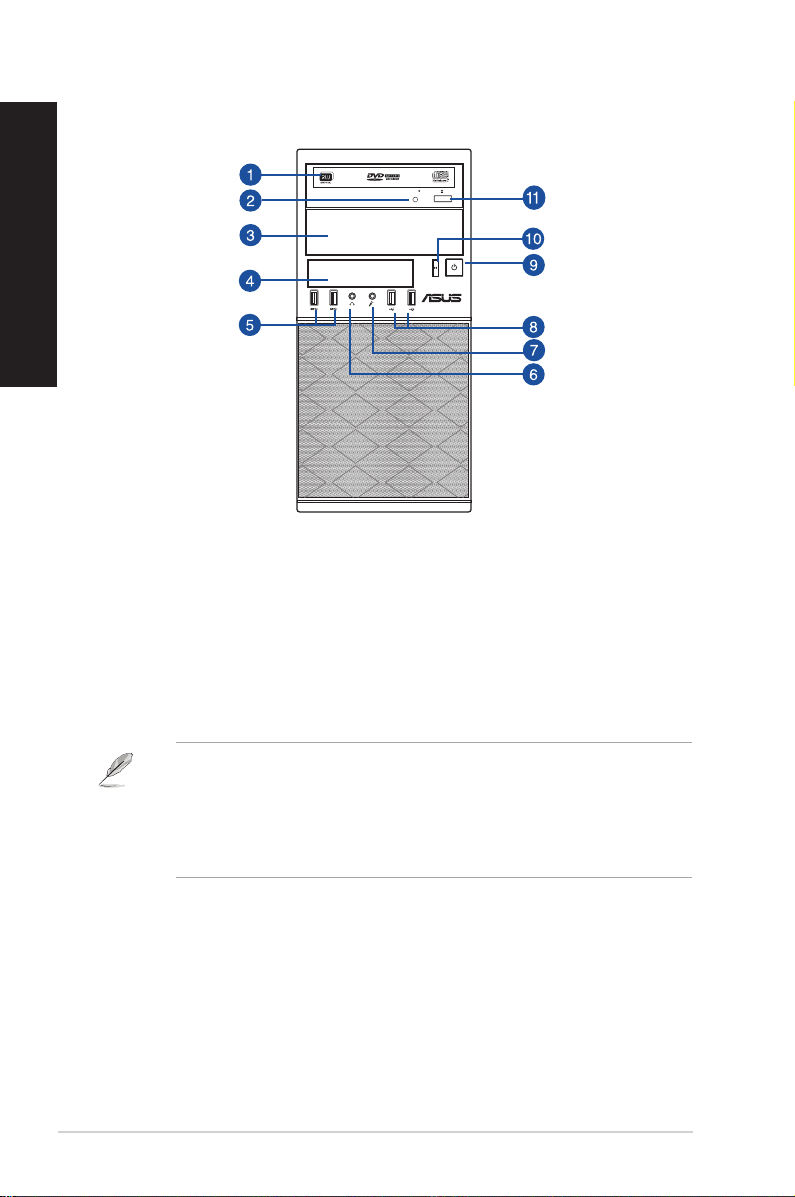
BM3CE(MD790) / BM3CF(MD580) 前面板
繁體中文
1. 5.25 吋光碟機: 可將 5.25 吋裝置放入此插槽。
2. 光碟機指示燈:當光碟機運作時,此指示燈會亮起。
3. 5.25 吋光碟機插槽:可將 5.25 吋 DVD-ROM / CD-RW / DVD-RW 裝置插入此插
4. 3.5 吋裝置插槽:可將 3.5 吋的硬碟機 / 讀卡機插入此插槽。
5. USB 3.0 連接埠:可連接 USB 3.0 裝置等,如滑鼠、印表機、掃描機、相
槽。
機、PDA 等。
• 請勿在安裝 Windows® 作業系統時將鍵盤 / 滑鼠連接至任何 USB 3.0 連接埠。
• 由於 USB 3.0 控制器限制,USB 3.0 裝置只能在 Windows® 作業系統環境下使用
並且需要先安裝 USB 3.0 驅動程式。
• USB 3.0 裝置只能用作資料儲存。
• 推薦您將 USB 3.0 裝置連接至 USB 3.0 連接埠以提供更快更佳效能。
6. 耳機連接埠:此連接埠可連接耳機或外部喇叭。
7. 麥克風連接埠:此連接埠可連接麥克風。
8. USB 2.0 連接埠:可連接 USB 2.0 裝置等,如滑鼠、印表機、掃描機、相
機、PDA 等。
9. 電源按鈕:按下此按鈕啟動您的電腦。
10. 重置按鈕:按下此按鈕重新啟動您的電腦。
11. 光碟機退出按鈕:按此按鈕退出光碟。
16
第一章:系統導覽
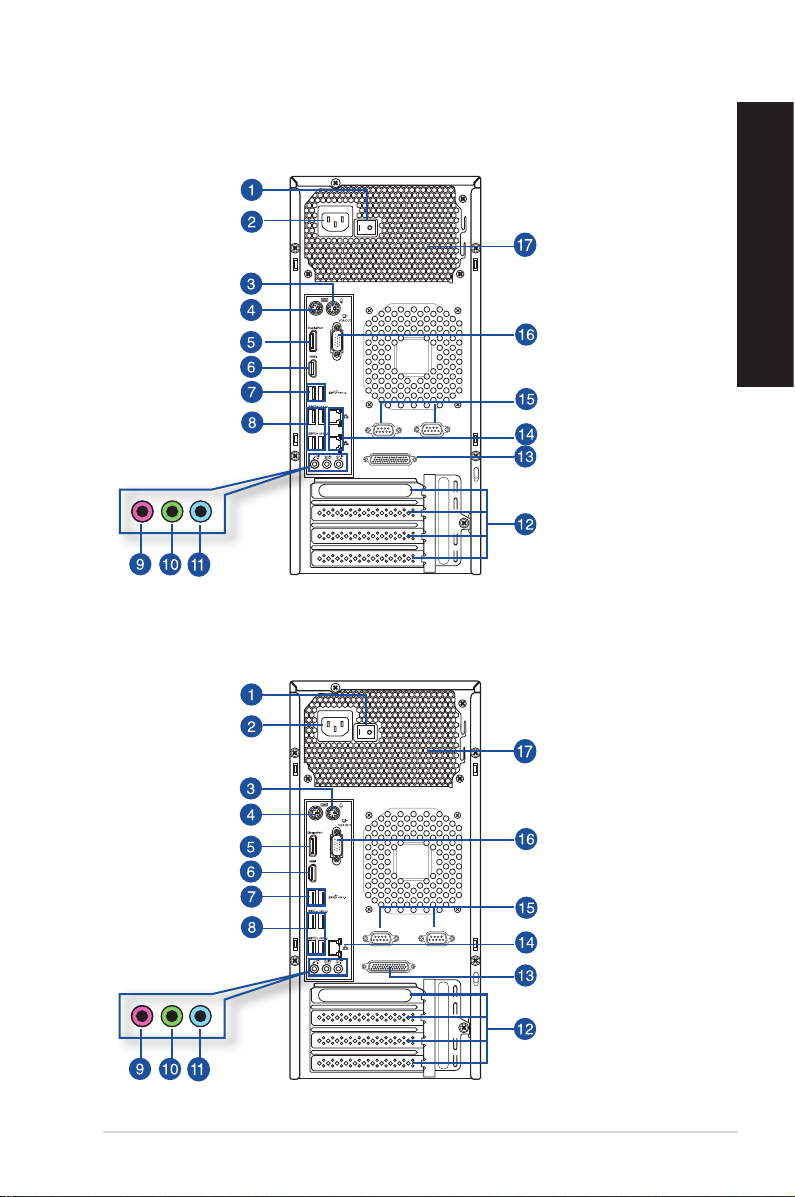
BM3CE(MD790) / BM3CF(MD580) 後面板
BM3CE(MD790)
BM3CF(MD580)
繁體中文
華碩個人電腦
17
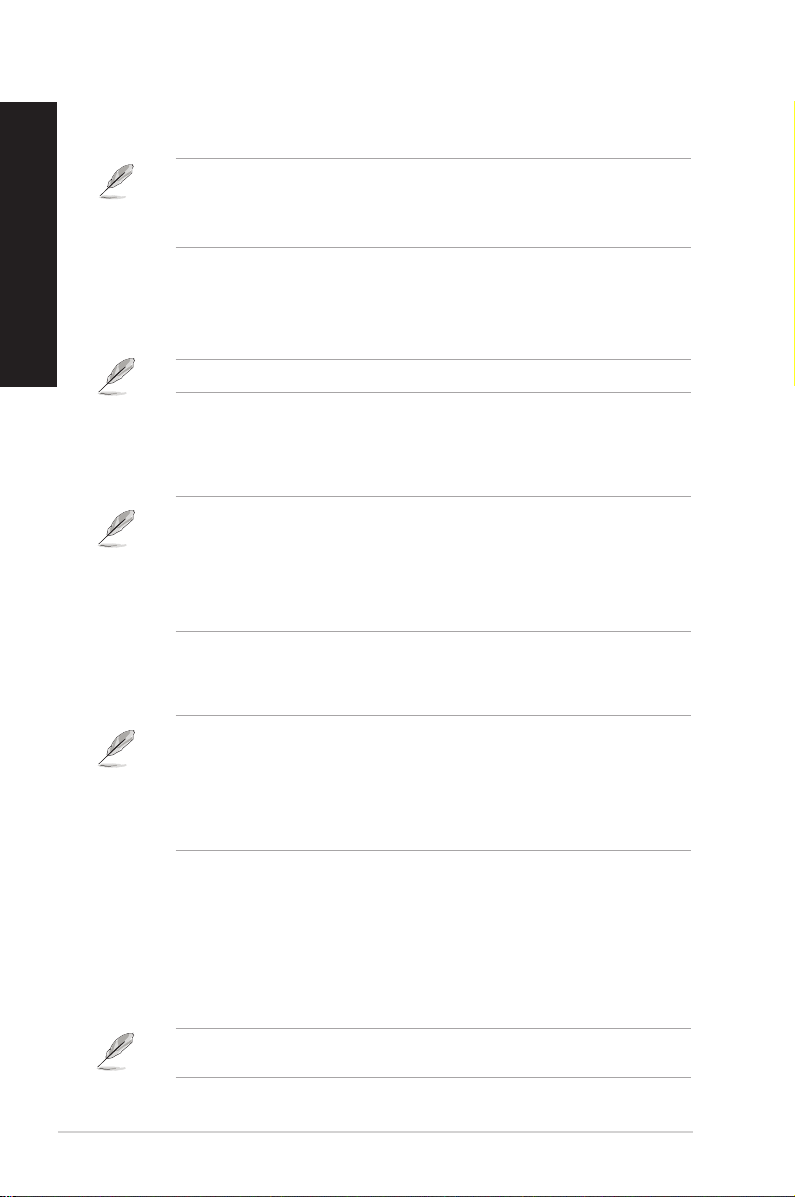
1. 電源開關:開啟或關閉電源。
繁體中文
2. 電源插槽:將電源線連接至此插槽。
3. PS/2 滑鼠連接埠(綠色):可連接 PS/2 滑鼠。
4. PS/2 鍵盤連接埠(紫色):可連接 PS/2 鍵盤。
5. DisplayPort 連接埠:可連接顯示螢幕或家庭劇院系統 。
6. HDMI 連接埠:連接 HDMI 相容裝置,
7. USB 3.1 連接埠:可連接 USB 3.1 裝置等,如滑鼠、印表機、掃描器、相
8. USB 3.0 連接埠:可連接 USB 3.0 裝置等,如滑鼠、印表機、掃描器、相
額定輸入: 115/230Vac, 50-60Hz, 6/3A(北美地區)
115/230Vac, 50-60Hz, 6/3A (台灣地區)
230Vac, 50Hz, 3A (歐洲地區)
DisplayPort 連接埠不可連接 DVI 或 HDMI 介面裝置。
機、PDA 等。
• 請勿在安裝 Windows® 作業系統時將鍵盤 / 滑鼠連接至任何 USB 3.1 連接埠。
• 由於 USB 3.1 控制器限制,USB 3.1 裝置只能在 Windows® 作業系統環境下使用
並且需要先安裝 USB 3.1 驅動程式。
• USB 3.1 裝置只能用作資料儲存。
• 建議您將 USB 3.1 裝置連接至 USB 3.1 連接埠以提供更快更佳效能。
機、PDA 等。
• 請勿在安裝 Windows® 作業系統時將鍵盤 / 滑鼠連接至任何 USB 3.0 連接埠。
• 由於 USB 3.0 控制器限制,USB 3.0 裝置只能在 Windows® 作業系統環境下使用
並且需要先安裝 USB 3.0 驅動程式。
• USB 3.0 裝置只能用作資料儲存。
• 建議您將 USB 3.0 裝置連接至 USB 3.0 連接埠以提供更快更佳效能。
9. 麥克風連接埠(粉紅色):此連接埠可連接麥克風。
10. 音效輸出接頭(草綠色):您可以連接耳機或喇叭等的音效接收裝置。在 4.1
聲道、5.1 聲道、7.1 聲道的喇叭設定模式時,本接頭是作為連接前置主聲道喇
叭之用。
11. 音效輸入接頭(淺藍色):您可以將磁帶、CD、DVD 播放器等的音效輸出端連
接到此音效輸入接頭。
在 2.1、4.1、5.1、7.1 聲道音效設定上,音效輸出、音效輸入與麥克風連接埠的功
能會隨著聲道音效設定的改變而改變,如下表所示。
18
第一章:系統導覽
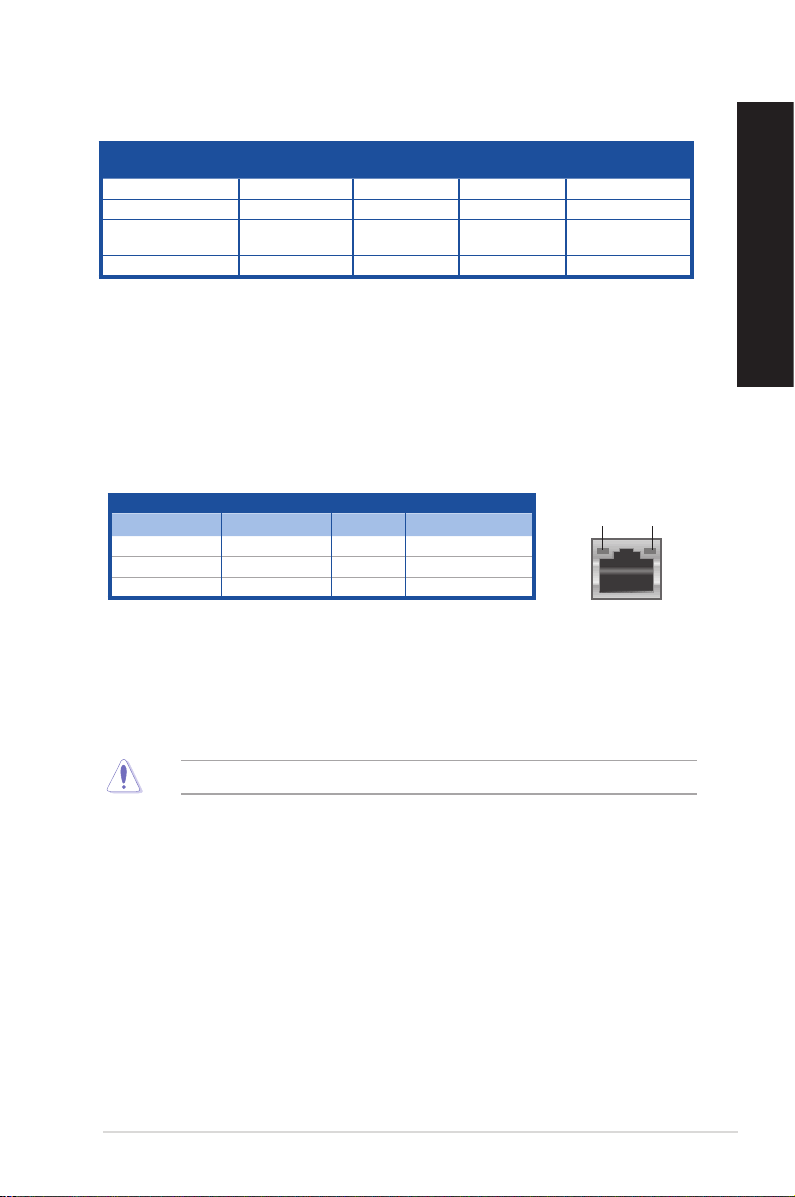
2.1、4.1、5.1 或 7.1 聲道音效設定
連接埠
淺藍色(後面板) 聲音輸入端 後置喇叭輸出 後置喇叭輸出 後置喇叭輸出
草綠色(後面板) 聲音輸出端 前置喇叭輸出 前置喇叭輸出 前置喇叭輸出
粉紅色(後面板) 麥克風輸入端 麥克風輸入端
草綠色(前面板)
耳機 / 2.1聲道喇
叭輸出
- - -
4.1 聲道
喇叭輸出
5.1 聲道
喇叭輸出
中央/重低音
喇叭輸出
7.1 聲道喇叭輸出
中央/重低音喇
叭輸出
側邊喇叭輸出
12. 擴充卡插槽托架:安裝擴充卡時移除擴充卡插槽托架。
13. 並列埠(選配):此 25-pin 並列埠可連接並列埠印表機、掃瞄器或其他並列埠
裝置。
14. RJ-45 網路連接埠:透過網路中心連接到一個區域網路(LAN)。
*
BM3CE (MD790) 有兩個網路連接埠, BM3CF (MD580) 有一個網路連接埠。
網路指示燈說明
Activity/Link 指示燈 速度指示燈
狀態 描述 狀態 描述
關閉 沒有連線 關閉 連線速度 10Mbps
橘色 已連線 橘色 連線速度 100Mbps
閃爍 資料傳送中 綠色 連線速度 1Gbp
s
ACT/LINK
指示燈
速度
指示燈
15. 序列埠(選配):此 9-pin 序列埠(COM1)可連接指向裝置或其他序列埠裝
置。
16. VGA 連接埠:可連接 VGA 相容裝置,如 VGA 顯示螢幕。
17. 通風孔:進行空氣流通。
繁體中文
華碩個人電腦
請勿堵住通風孔。經常為您的電腦通風。
19
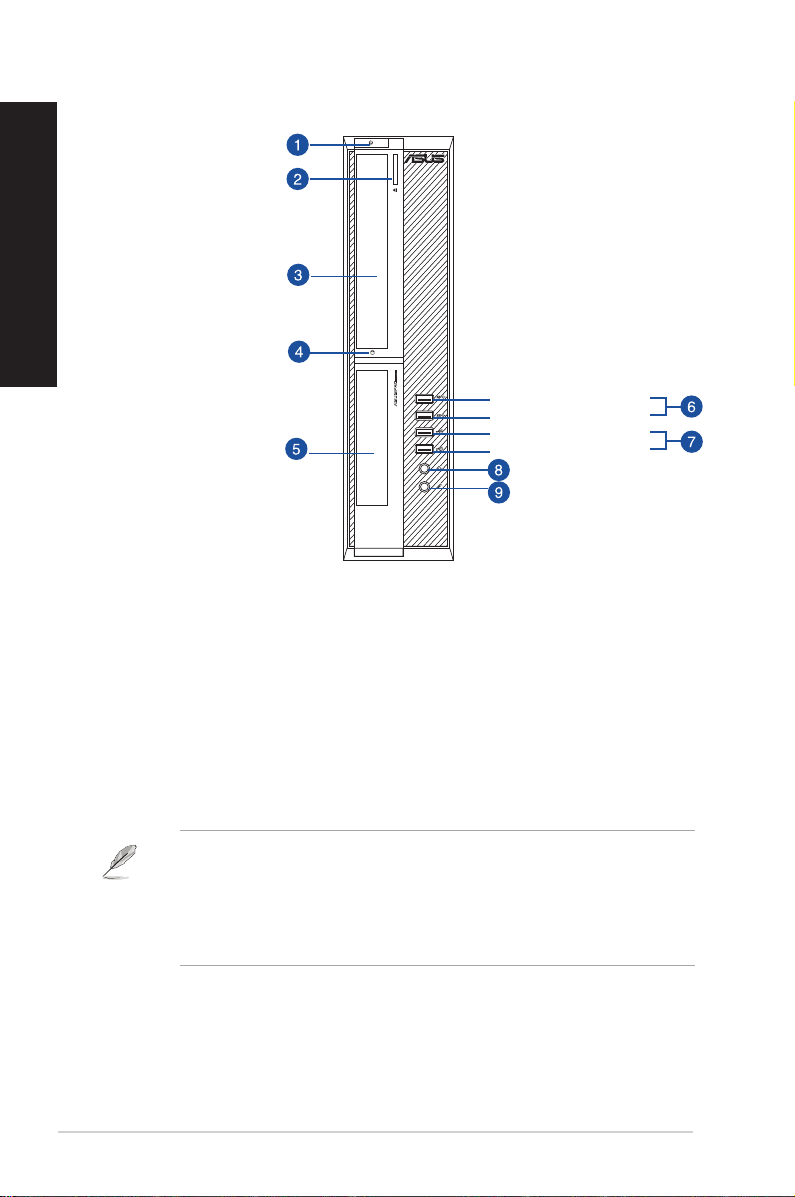
D820SF(BP1CE/SD790) / D620SF(BP1CF/SD580) 前面板
繁體中文
1. 電源按鈕:按下此按鈕啟動您的電腦。
2. 光碟機退出按鈕:按此按鈕退出光碟。
3. 5.25 吋光碟機插槽:可將 5.25 吋 DVD-ROM / CD-RW / DVD-RW 裝置插入此插
4. 硬碟指示燈:當硬碟運作時,此指示燈會亮起。
5 3.5 吋裝置插槽:可將 3.5 吋的硬碟機 / 讀卡機插入此插槽。
6. USB 3.0 連接埠:可連接 USB 3.0 裝置等,如滑鼠、印表機、掃描機、相
前面板 USB 3.0 連接埠 1
前面板 USB 3.0 連接埠 2
前面板 USB 2.0 連接埠 1
前面板 USB 2.0 連接埠 2
槽。
機、PDA 等。
• 請勿在安裝 Windows® 作業系統時將鍵盤 / 滑鼠連接至任何 USB 3.0 連接埠。
• 由於 USB 3.0 控制器限制,USB 3.0 裝置只能在 Windows® 作業系統環境下使用
並且需要先安裝 USB 3.0 驅動程式。
• USB 3.0 裝置只能用作資料儲存。
• 推薦您將 USB 3.0 裝置連接至 USB 3.0 連接埠以提供更快更佳效能。
7. USB 2.0 連接埠:可連接 USB 2.0 裝置等,如滑鼠、印表機、掃描機、相
機、PDA 等。
8. 耳機連接埠:此連接埠可連接耳機或外部喇叭。
9. 麥克風連接埠:此連接埠可連接麥克風。
20
第一章:系統導覽
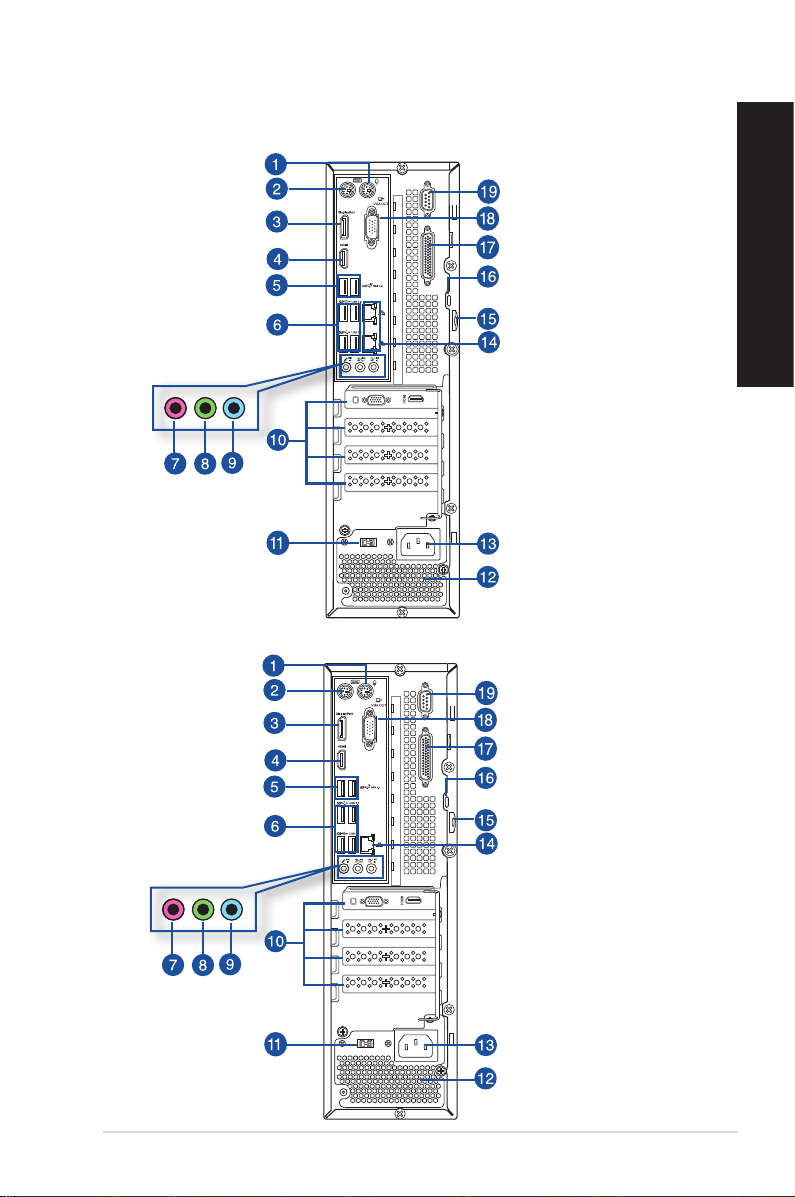
D820SF(BP1CE/SD790) / D620SF(BP1CF/SD580) 後面板
D820SF(BP1CE/SD790)
D620SF(BP1CF/SD580)
繁體中文
華碩個人電腦
21
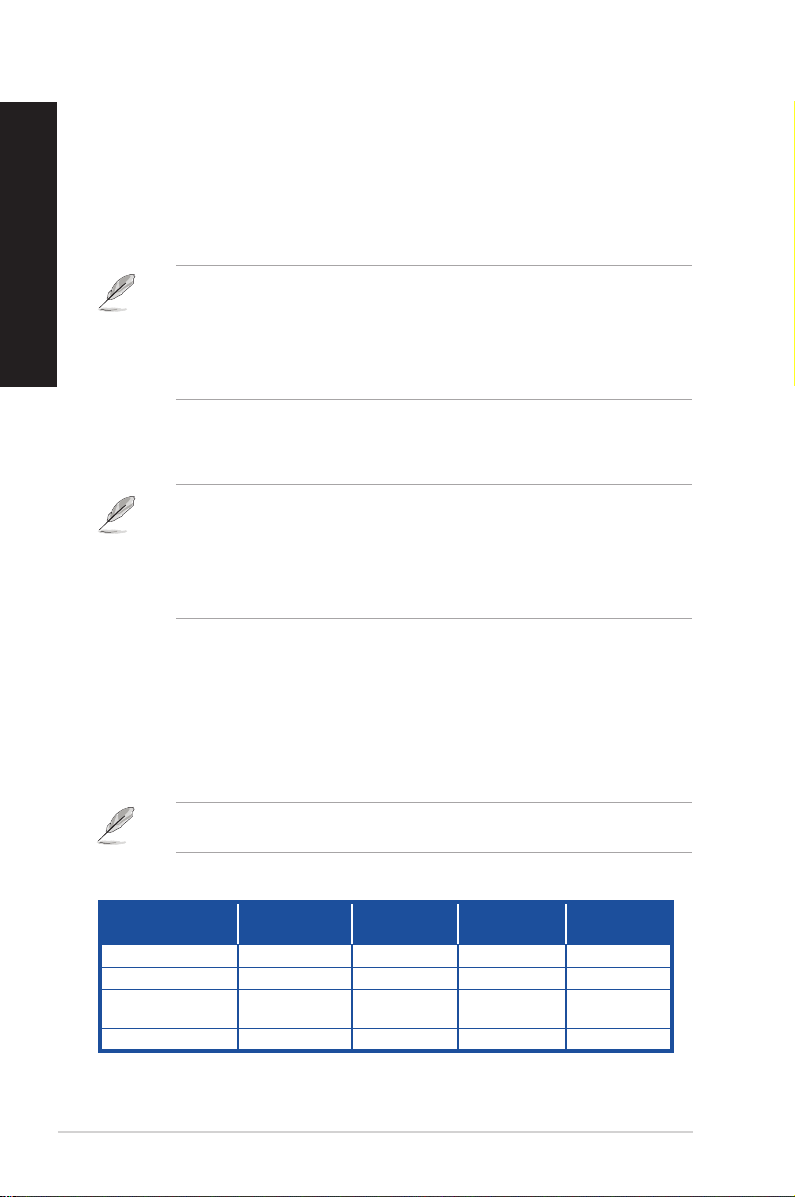
1. PS/2 滑鼠連接埠(綠色):可連接 PS/2 滑鼠。
繁體中文
2. PS/2 鍵盤連接埠(紫色):可連接 PS/2 鍵盤。
3. DisplayPort 連接埠:連接 DisplayPort 相容裝置 。
4. HDMI 連接埠:連接 HDMI 相容裝置,
5. USB 3.1 連接埠:可連接 USB 3.1 裝置等,如滑鼠、印表機、掃描器、相
6. USB 3.0 連接埠:可連接 USB 3.0 裝置等,如滑鼠、印表機、掃描器、相
7. 麥克風連接埠(粉紅色):此連接埠可連接麥克風。
8. 音效輸出接頭(草綠色):您可以連接耳機或喇叭等的音效接收裝置。在 4.1
9. 音效輸入接頭(淺藍色):您可以將磁帶、CD、DVD 播放器等的音效輸出端連
機、PDA 等。
• 請勿在安裝 Windows® 作業系統時將鍵盤 / 滑鼠連接至任何 USB 3.1 連接埠。
• 由於 USB 3.1 控制器限制,USB 3.1 裝置只能在 Windows® 作業系統環境下使用
並且需要先安裝 USB 3.1 驅動程式。
• USB 3.1 裝置只能用作資料儲存。
• 建議您將 USB 3.1 裝置連接至 USB 3.1 連接埠以提供更快更佳效能。
機、PDA 等。
• 請勿在安裝 Windows® 作業系統時將鍵盤 / 滑鼠連接至任何 USB 3.0 連接埠。
• 由於 USB 3.0 控制器限制,USB 3.0 裝置只能在 Windows® 作業系統環境下使用
並且需要先安裝 USB 3.0 驅動程式。
• USB 3.0 裝置只能用作資料儲存。
• 建議您將 USB 3.0 裝置連接至 USB 3.0 連接埠以提供更快更佳效能。
聲道、5.1 聲道、7.1 聲道的喇叭設定模式時,本接頭是作為連接前置主聲道喇
叭之用。
接到此音效輸入接頭。
在 2.1、4.1、5.1、7.1 聲道音效設定上,音效輸出、音效輸入與麥克風連接埠的功
能會隨著聲道音效設定的改變而改變,如下表所示。
2.1、4.1、5.1 或 7.1 聲道音效設定
連接埠
淺藍色(後面板) 聲音輸入端 後置喇叭輸出 後置喇叭輸出 後置喇叭輸出
草綠色(後面板) 聲音輸出端 前置喇叭輸出 前置喇叭輸出 前置喇叭輸出
粉紅色(後面板) 麥克風輸入端 麥克風輸入端
草綠色(前面板)
22
耳機 / 2.1 聲
道喇叭輸出
- - -
4.1 聲道
喇叭輸出
5.1 聲道
喇叭輸出
中央/重低音
喇叭輸出
7.1 聲道
喇叭輸出
中央/重低音喇
叭輸出
側邊喇叭輸出
第一章:系統導覽
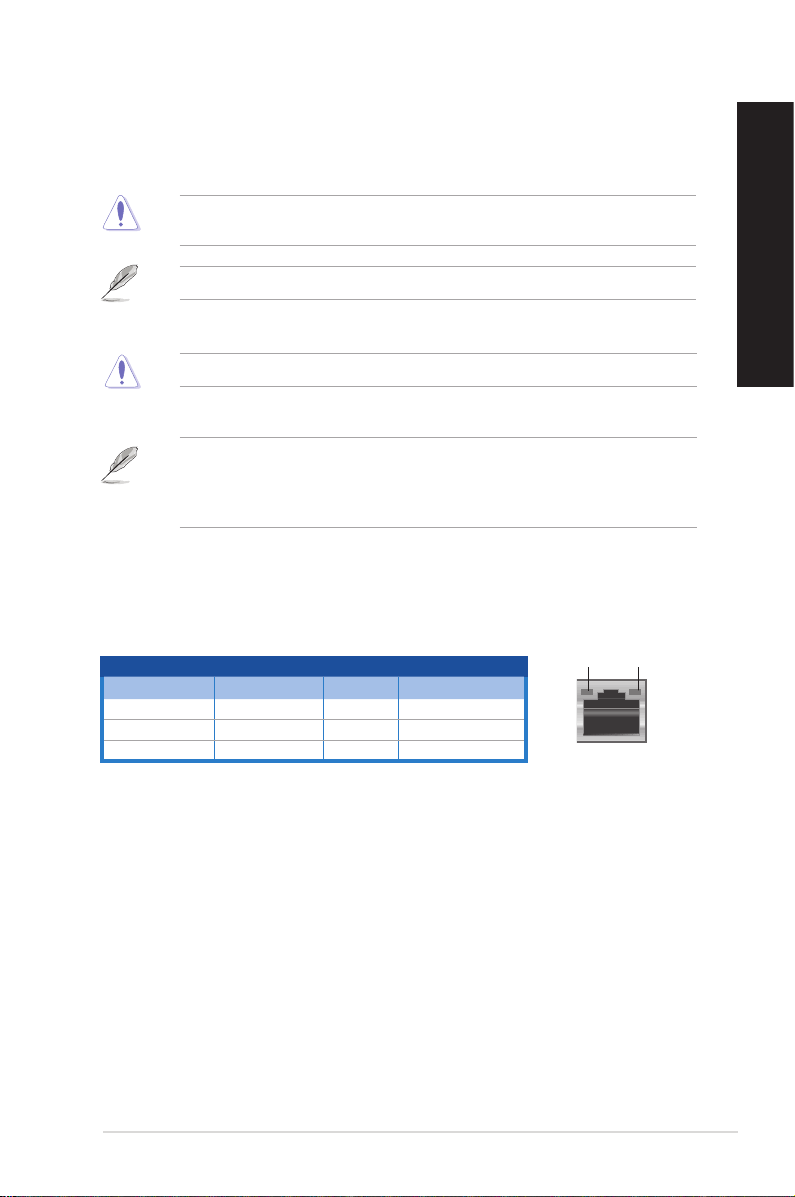
10. 擴充卡插槽托架:安裝擴充卡時移除擴充卡插槽托架。
11. 電壓選擇開關:使用此開關以切換到適合您所在區域所使用的電壓值。若您所
在區域提供電壓為 100-127V,請切換到 115V;若您所在區域提供電壓為 200240V,請切換到 230V。
若您在 230V 的電壓環境下使用 115V 電壓,或是在 115V 的電壓環境下使用230V
電壓,將會造成嚴重的系統損害。
80 Plus 電源供應器不提供電壓選擇開關。
12. 通風孔:進行空氣流通。
請勿堵住通風孔。經常為您的電腦通風。
13. 電源插槽:將電源線連接至此插槽。
額定輸入: 115/230Vac, 50-60Hz, 6/3A(北美地區)
115/230Vac, 50-60Hz, 6/3A (台灣地區)
230Vac, 50Hz, 3A (歐洲地區)
14. RJ-45 網路連接埠:透過網路中心連接到一個區域網路(LAN)。
* D820SF (BP1CE/SD790) 有兩個網路連接埠, D620SF (BP1CF/SD580) 有一個網路
連接埠。
網路指示燈說明
Activity/Link 指示燈 速度指示燈
ACT/LINK
指示燈
速度
指示燈
狀態 描述 狀態 描述
關閉 沒有連線 關閉 連線速度 10Mbps
橘色 已連線 橘色 連線速度 100Mbps
閃爍 資料傳送中 綠色 連線速度 1Gbp
s
網路連接埠
15. Padlock 鎖環:此 Padlock 鎖環可讓您用一個標準 Padlock 鎖鎖住電腦,以防被
盜。
16. Kensington® 鎖槽:Kensington® 鎖槽可讓您用 Kensington® 相容的電腦安全線鎖住
電腦,以防被盜。
17. 並列埠(選配):可連接並列埠印表機、掃瞄器或其他並列埠裝置。
18. VGA 連接埠:可連接 VGA 相容裝置,如 VGA 顯示螢幕。
19. 序列埠(選配):此序列埠(COM1)可連接指向裝置或其他序列埠裝置。
繁體中文
華碩個人電腦
23
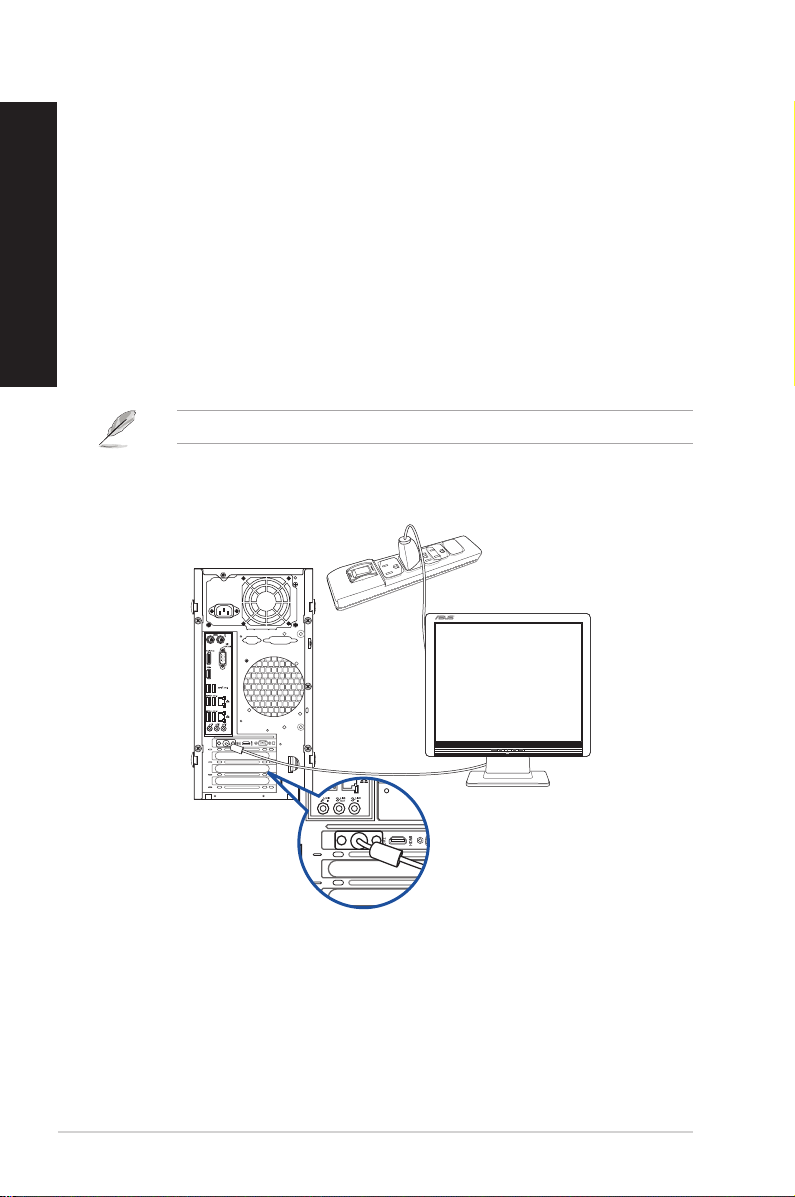
安裝您的個人電腦
繁體中文
該章節引導您連接主要硬體裝置,例如外部顯示螢幕、鍵盤、滑鼠以及電源線至您的
電腦。
連接一個外部顯示螢幕
使用華碩顯示卡(選購)
將您的顯示螢幕連接至華碩獨立顯示卡的顯示連接埠。
請依照以下步驟使用華碩顯示卡連接一個外部顯示螢幕:
1. 將您的顯示螢幕連接至華碩獨立顯示卡的顯示連接埠。
2. 將顯示螢幕插上電源。
D820MT(BM2CE)
華碩獨立顯示卡的顯示連接埠隨機種不同而改變。
24
第一章:系統導覽
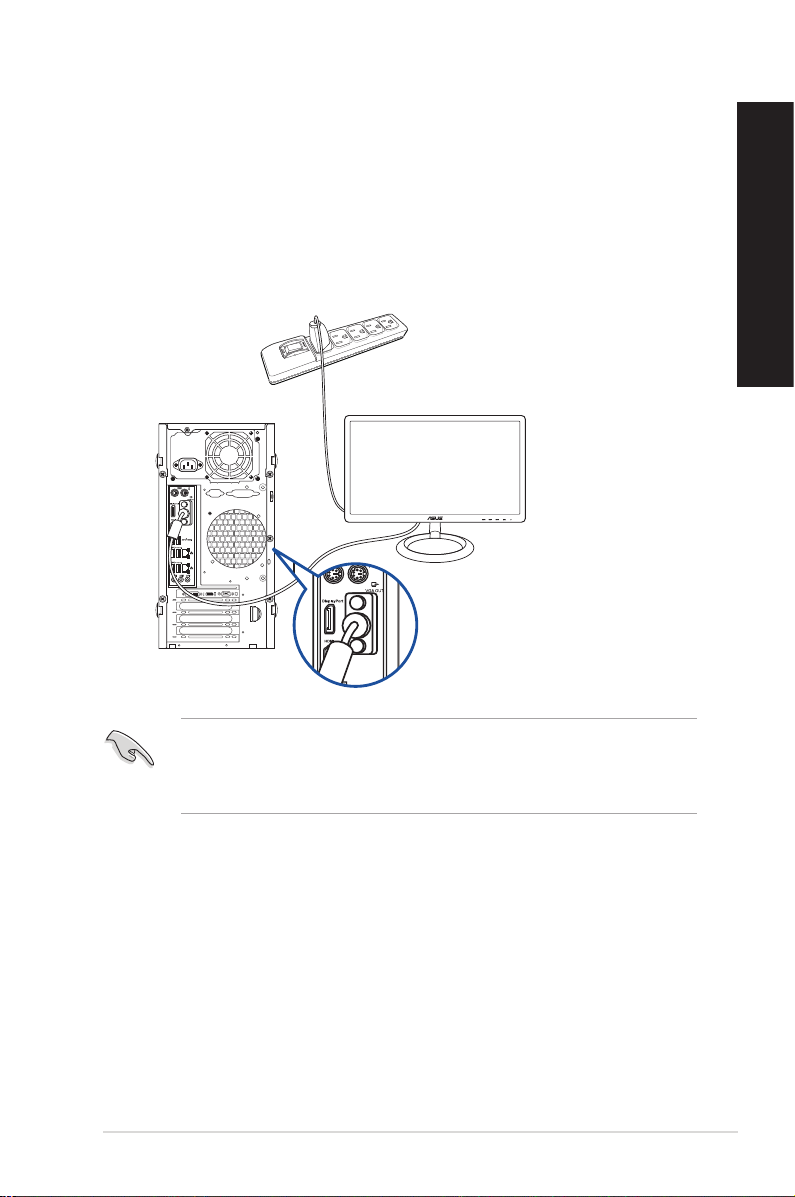
使用內建顯示輸出連接埠
將您的顯示螢幕連接至內建顯示輸出連接埠。
請依照以下步驟使用內建顯示輸出連接埠連接一個外部顯示螢幕:
1. 將一個顯示螢幕連接至電腦的 VGA 連接埠,或 DVI-D 顯示螢幕連接至電腦的
DVI-D 連接埠。
2. 將顯示螢幕連接至電源插座。
D820MT(BM2CE)
繁體中文
華碩個人電腦
• 若您的電腦配有一張華碩顯示卡,則這張獨立顯示卡在 B I OS 中被設為主顯示裝
置。因此,請將您的顯示螢幕連接至獨立顯示卡上的顯示輸出連接埠。
• 欲連接多個外部顯示螢幕至您的電腦,請參考「連接多個外部顯示螢幕」部份的
內容。
25

連接 USB 鍵盤與滑鼠
`
繁體中文
將一個 USB 鍵盤與滑鼠連接至後面板的 USB 連接埠。
D820MT(BM2CE)
連接電源線
將電源線的一端連接至後面板的電源插槽,另一端插上電源。
D820MT(BM2CE)
26
第一章:系統導覽

連接多個外部顯示螢幕
您的個人電腦視具體配置而定,可能配有 VGA、HDMI、DVI 等連接埠,允許您連接
多個外部顯示螢幕。
當您的電腦安裝好顯示卡後,將顯示螢幕接連至顯示卡輸出連接埠。
設定多個顯示螢幕
當您連接多個顯示螢幕後,您可以設定顯示模式,讓新增顯示螢幕與主顯示螢幕顯示
相同的內容,或作為主顯示螢幕的延伸顯示螢幕以擴充 Windows 桌面。
請按照以下步驟設定多個顯示螢幕:
1. 關閉您的電腦。
2. 將兩個顯示螢幕與您的電腦相連,並將電源線連接至這兩個顯示螢幕。請參閱
第一章「安裝您的個人電腦」獲得更多連接顯示螢幕的方法。
D820MT(BM2CE) / D620MT (BM2CF)
SM.SD.MS-PRO
SM.SD.MS-PRO
BM3CE (MD790) / BM3CF (MD580)
繁體中文
華碩個人電腦
27
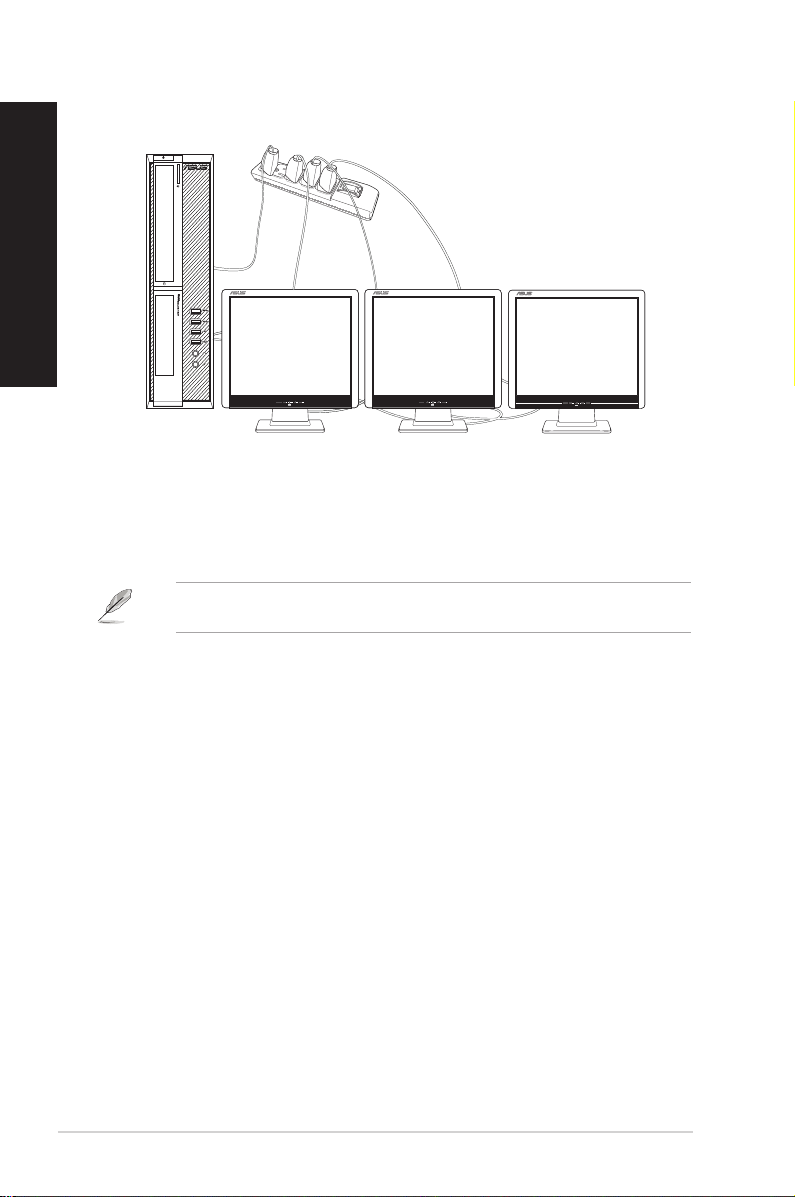
D820SF (BP1CE / SD790) / D620SF (BP1CF / SD580)
繁體中文
3. 開啟您的電腦。
4. 在開始螢幕中,點選 設定 > 系統 > 顯示螢幕。
5. 設定您的顯示螢幕。
對於顯示卡,僅被設為主要顯示的顯示螢幕才能在開機自我檢測時顯示出來。雙重
顯示功能只可在 Winodws 作業系統中運作。
28
第一章:系統導覽
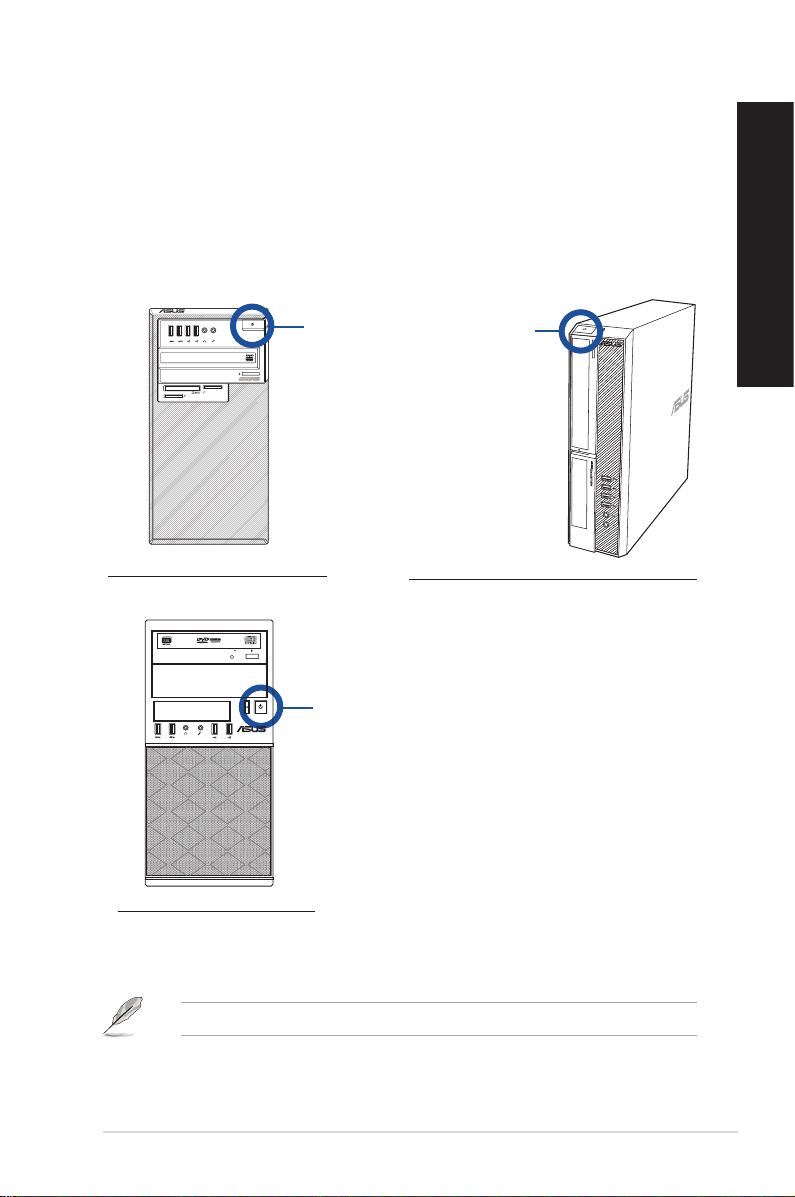
開啟您的電腦
本章節引導您在安裝完成後如何開啟您的電腦。
開啟您的電腦
請依照以下步驟開啟您的電腦:
1. 開啟您的顯示螢幕。
2. 按下電腦上的電源按鈕。
繁體中文
電源按鈕
SM.SD.MS-PRO
SM.SD.MS-PRO
D820MT(BM2CE) / D620MT(BM2CF)
電源按鈕
BM3CE(MD790) / BM3CF(MD580)
電源按鈕
D820SF(BP1CE/SD790) / D620SF(BP1CF/SD580)
3. 等待直至作業系統自動載入。
關於如何關閉您的電腦,請參考「Windows® 7 / Windows® 10 使用手冊」中的內容。
華碩個人電腦
29
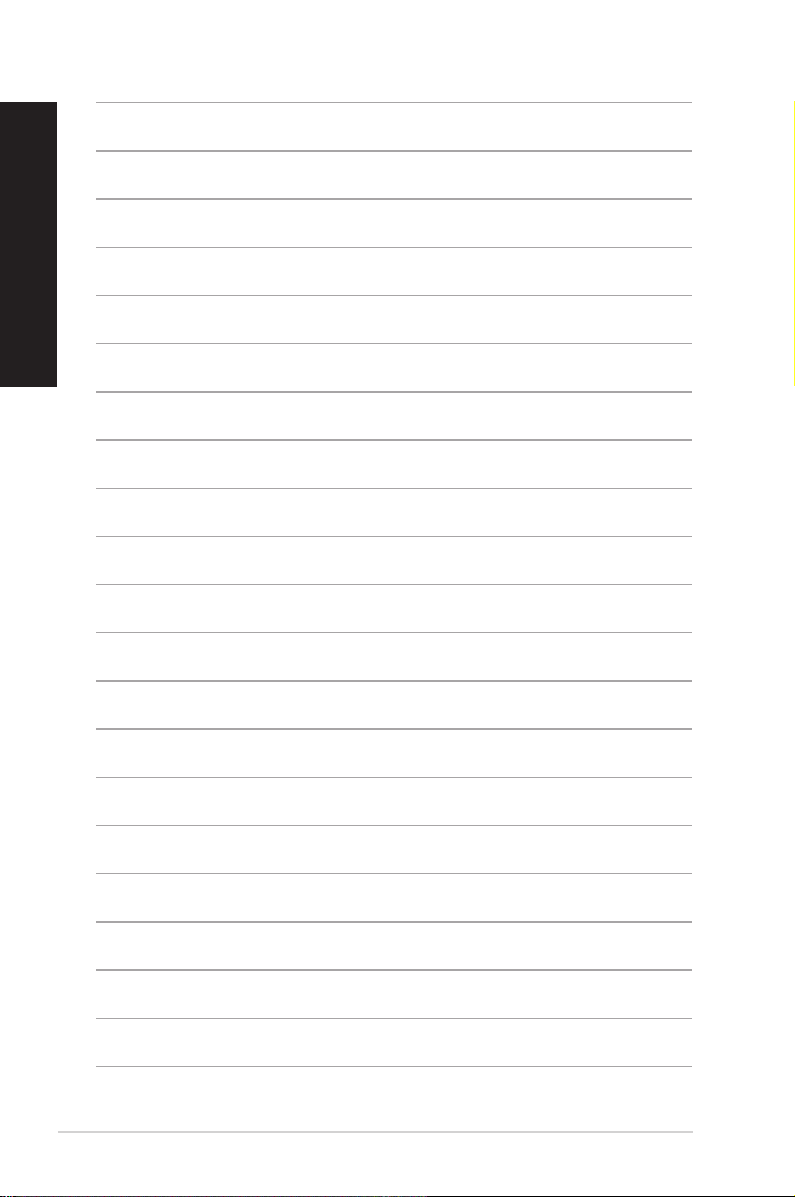
繁體中文
30
第一章:系統導覽
